2022년에 Slack을 사용하는 방법(보너스: 더 많은 작업을 수행하기 위한 18가지 덜 알려진 해킹)
게시 됨: 2019-11-01Slack은 업무 커뮤니케이션의 필수 요소가 되었기 때문에 2019년에는 대부분의 직장인에게 Slack을 효율적으로 사용하는 방법을 배우는 것이 필요합니다.
Slack이 다운되면 Twitter는 폭발하고 전 세계의 팀은 일이 정상 궤도에 오르기를 기다리고 있습니다.
pic.twitter.com/7FOvmUWbj
— Tomzur ️ (@tomzur) 2019년 7월 29일
팀이 내부 커뮤니케이션에도 Slack을 사용하고 있을 가능성이 있습니다.
하지만 한 가지 묻겠습니다. Slack을 올바르게 사용 하는 방법 을 알고 있습니까?
답변이 100% 확실하지 않은 경우 Slack을 최대한 활용하는 방법에 대한 자세한 가이드를 작성했습니다.
그럼 해보자!
슬랙이란?
Slack을 처음 사용하는 경우 정확히 무엇이 Slack인지 혼란스러울 수 있습니다. 공식적으로 Slack은 플래그십 제품을 커뮤니케이션 허브라고 부르며 이것이 바로 그것입니다.
데스크탑/노트북, 모바일 기기를 위한 단일 애플리케이션과 웹 앱으로 사용 가능한 웹 기반의 실시간 커뮤니케이션 도구입니다. 기본적으로 직원들을 위한 비공개 채팅 및 협업 공간입니다.
많은 회사에서 이메일/비공개 포럼/대화방을 기본 내부 텍스트 기반 커뮤니케이션 채널로 대체했습니다.
Slack은 이메일과 어떻게 다른가요?
개인 온라인 플랫폼에서 데이터를 사용할 수 있으므로 중요한 이메일 체인을 신입 직원에게 전달할 필요가 없습니다. 그리고 당신은 그들에게서 전 직원을 제거하는 것에 대해 걱정할 필요가 없습니다.
실시간으로 데이터와 상호 작용할 수 있으므로 방금 상사에게 보낸 이메일의 오타로 스트레스를 받는 대신 보낸 메시지를 편집할 수 있습니다.
또한 Slack을 다양한 도구와 직접 통합할 수 있습니다. 예를 들어 배포 상태에 대한 실시간 업데이트나 경쟁사 블로그의 새 콘텐츠를 얻을 수 있습니다.
추천 자료: 아직도 이메일을 사용 중이신가요? 생산성 향상을 위한 최고의 Gmail 추가 기능 및 확장 프로그램을 확인하세요.
팀에서 Slack을 사용해야 합니까?
짧은 대답은 예입니다.
지금까지 사용한 유일한 커뮤니케이션 채널이 이메일, Skype, 포럼 및 프로젝트 관리 도구라면 다음과 같이 팀이 Slack 내에서 생산성을 높이는 데 도움이 되는 여러 기능을 찾을 수 있습니다.
- 프로젝트 관리/마케팅/판매 도구와 실시간 통합.
- 채널 및 채널별 검색.
- 이메일 스레드 대신 개인 채널.
이에 대한 자세한 내용은 아래를 참조하세요.
그러나 한 가지 주의할 점은 귀하와 귀하의 팀 구성원이 Slack의 기능 및 통합을 최대한 활용하는 방법을 모른다면 크게 개선되지 않는다는 것입니다.
따라서 내용을 짧고 간단하게 유지하려면 공식 시작 안내서와 이 게시물을 모두 읽으십시오.
Slack 사용 방법: 기본 사항
Slack을 처음 접하는 사람이나 전환을 고려하고 있는 사람에게 접근하면 일반적으로 같은 질문을 반복해서 받습니다. 그렇기 때문에 여기에 이러한 질문과 답변에 대한 짧고 달콤한 목록을 작성했습니다.
Slack에 이미 익숙하다면 Slack을 효과적으로 사용하는 방법에 대한 섹션의 주요 트릭/팁으로 건너뛰는 것이 좋습니다.
작업 공간이란 무엇입니까?
Slack 작업 공간은 Slack 통신 소프트웨어의 개인 인스턴스입니다. 일반적으로 작업 공간의 이름과 URL은 회사 이름이 됩니다.
링크를 통해 Slack에 들어가면 왼쪽 상단에 작업 공간의 이름을 볼 수 있습니다.

채널이란 무엇입니까?
채널은 Slack이 정보를 팀과 주제별로 다른 사일로로 분리하는 주요 방법입니다. 이메일 스레드로 생각할 수 있습니다.
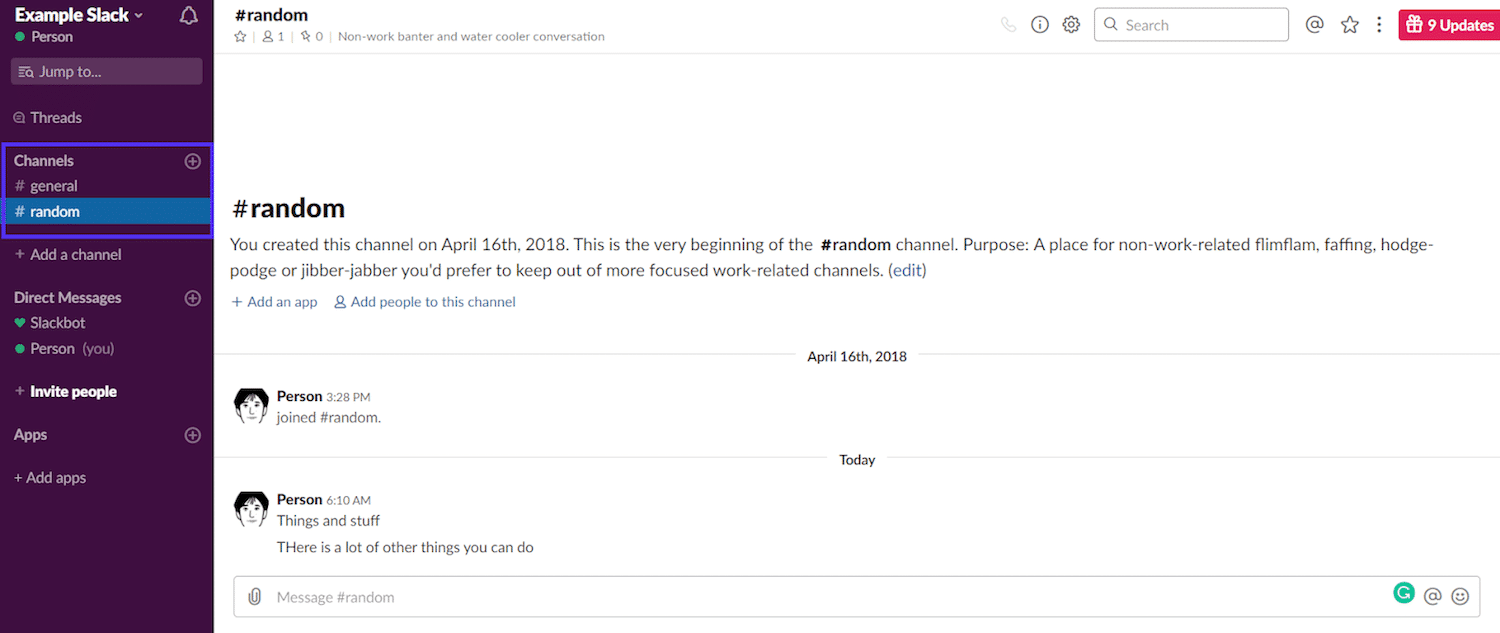
Slack 인터페이스의 왼쪽 상단 모서리, 검색 표시줄 및 "Threads" 링크 바로 아래에서 모든 공개 채널을 볼 수 있습니다.
이미 구축된 Slack 작업 공간을 사용하는 방법을 찾고 있는 직원(또는 컨설턴트)이라면 아마도 다양한 부서, 주제 및 프로젝트에 대한 채널이 있을 것입니다.
Slack 채널은 어떻게 사용합니까?
채널을 사용하여 회사의 모든 사람이 이해할 수 있는 방식으로 커뮤니케이션을 분리합니다. 따라서 올바른 채널을 만들고 참여하는 것이 Slack을 최대한 활용하는 첫 번째 열쇠입니다.
유료 플랜에서는 그룹을 사용하여 여러 채널에서 더 큰 팀을 관리할 수도 있습니다.
Slack에서 채널을 만드는 방법
필요한 권한이 있는 경우 Slack에서 채널을 만드는 것은 매우 간단합니다. 특히, 그렇게 하려면 "정회원" 또는 "관리자"여야 합니다.
나열된 채널 바로 아래에 있는 "채널 추가" 링크 또는 메뉴의 "채널" 헤더 옆에 있는 원으로 표시된 더하기 기호를 클릭하십시오.
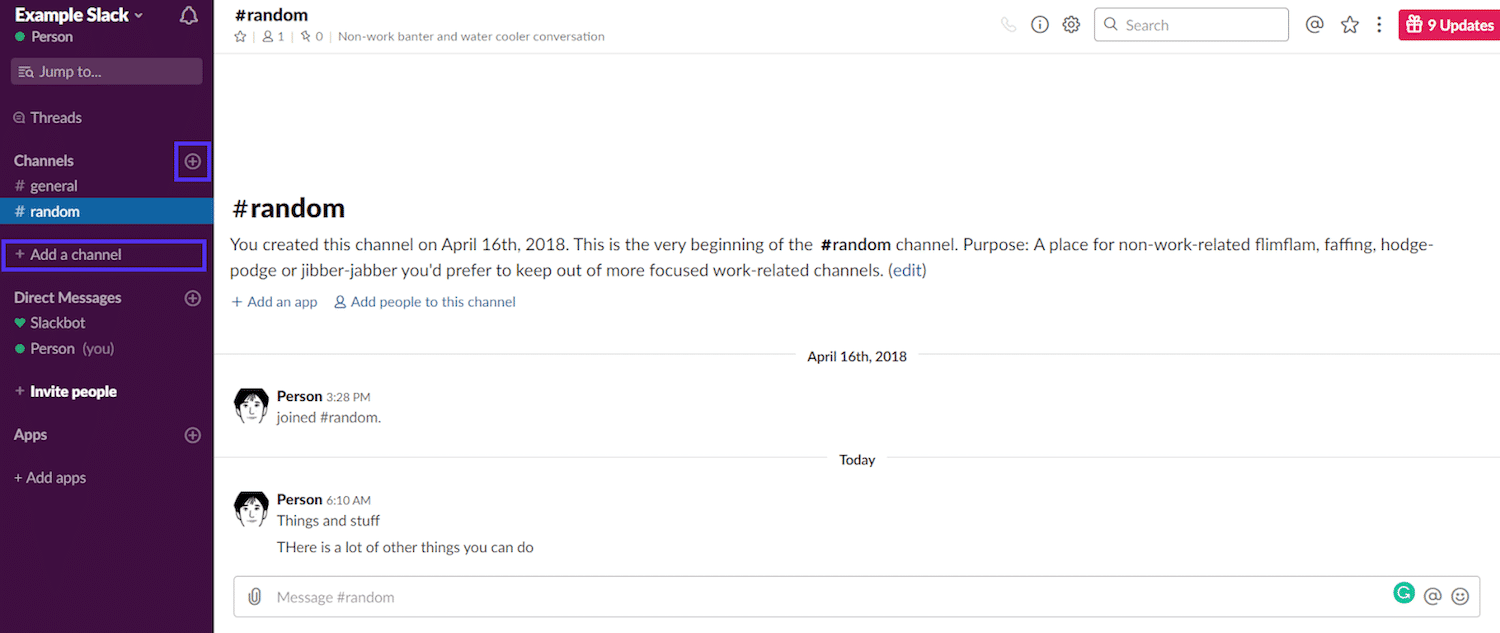
그러면 채널을 만들기 위한 메뉴가 열립니다. 이름을 입력한 다음 페이지 끝에 있는 "만들기" 버튼을 클릭합니다.
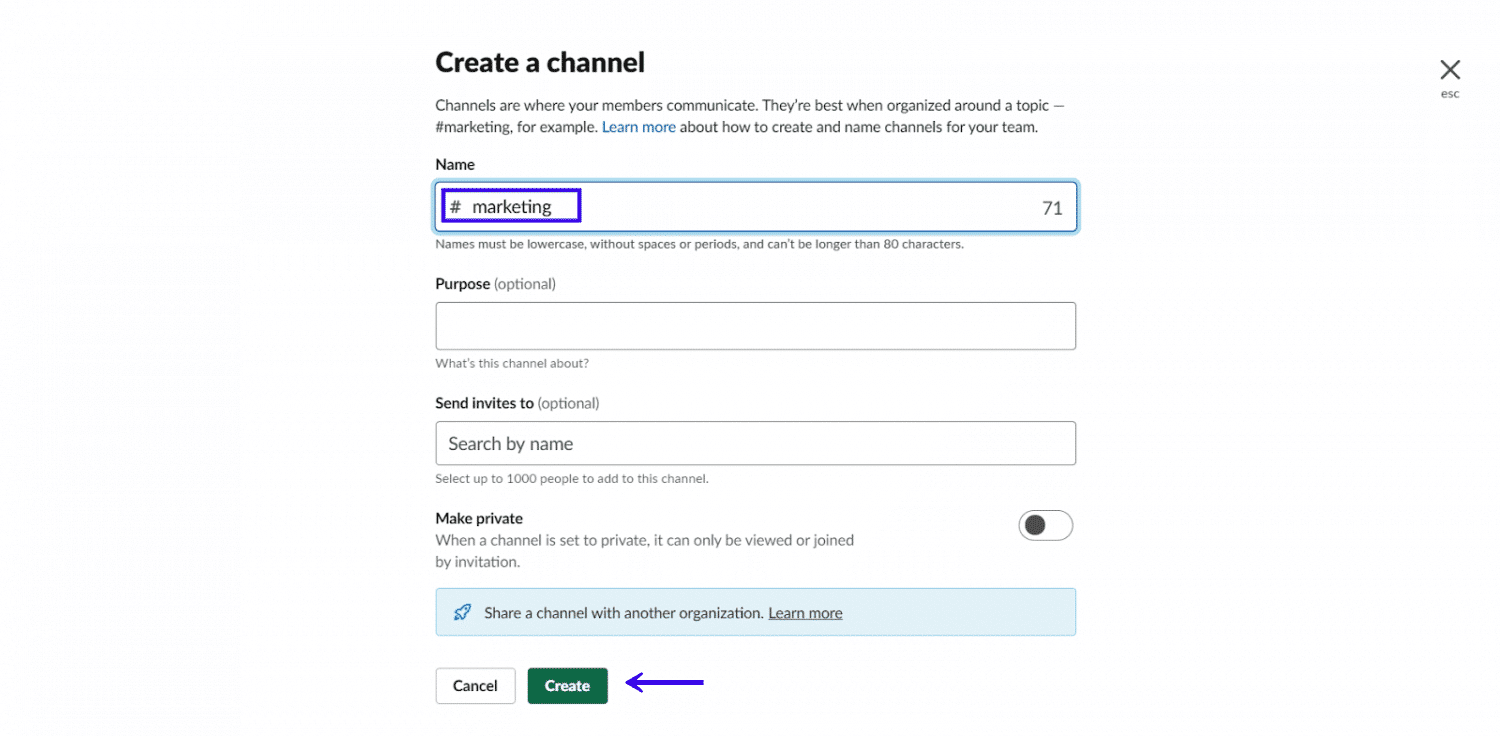
공식적으로 첫 번째 채널을 만들었습니다.
다음에 대한 통신을 분리하기 위해 채널을 만드는 것을 고려하십시오.
- 새로운 프로젝트.
- 작업 부서/팀.
- 아이디어/스피볼링/크리에이티브 작업과 프로젝트 작업을 분리하는 채널입니다.
- RSS 피드를 가져와 경쟁업체의 콘텐츠 아이디어.
비공개 채널을 만드는 방법
Slack 채널은 비공개일 수도 있습니다. 즉, 공개 채널 목록에 표시되지 않고 초대만 받을 수 있습니다.
비공개 Slack 채널을 만들려면 메뉴 링크를 클릭하여 채널을 만들고 이름을 입력합니다. 하지만 이번에는 "채널 비공개" 옵션을 토글합니다.
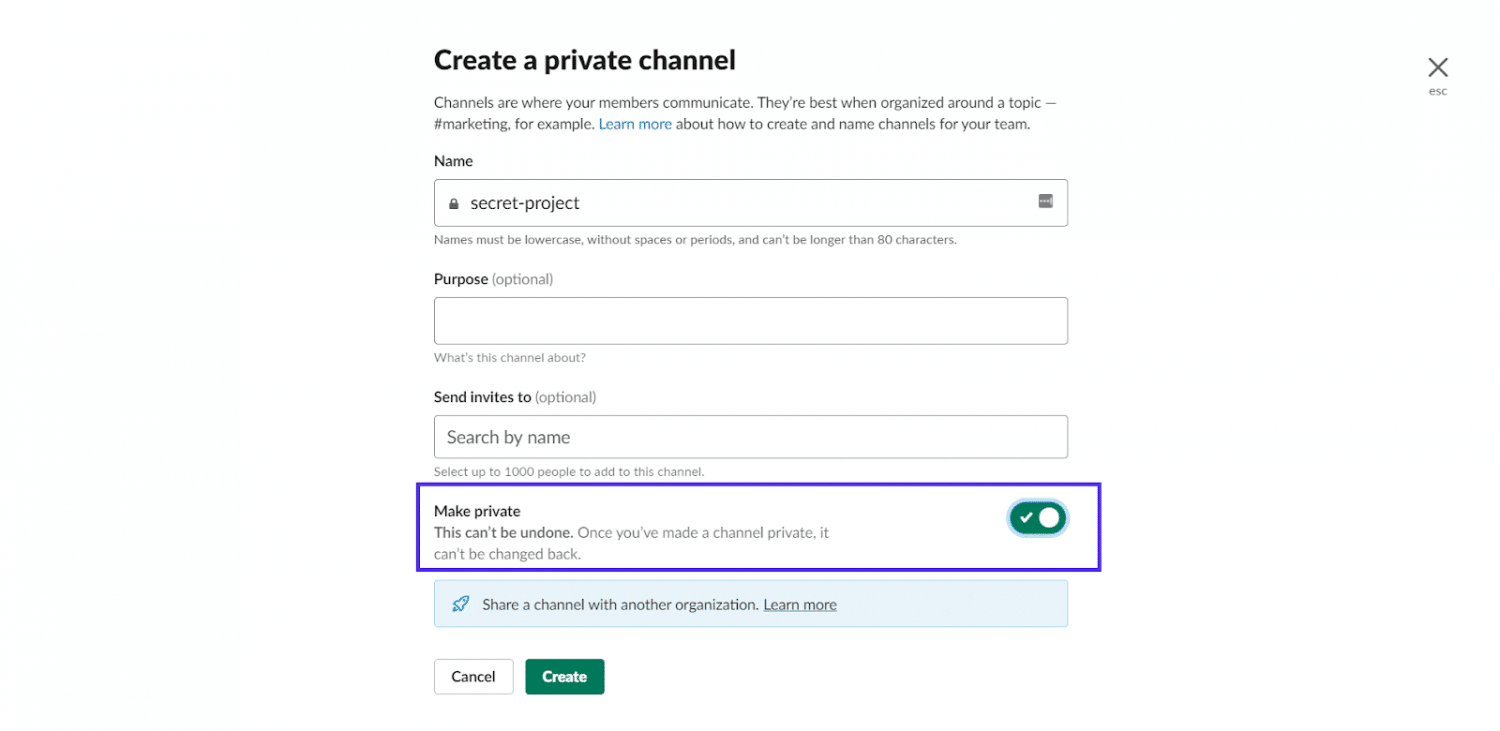
채널 가입 방법
작업 공간에 가입하면 기본 채널에 자동으로 가입됩니다. 새 작업 공간에서 유일한 기본 채널은 "일반" 및 "임의"입니다.
다른 채널에 가입해야 하는 경우 기본 채널 메뉴 링크를 클릭하거나 단축키 CTRL(⌘) +shift+l을 사용하세요.
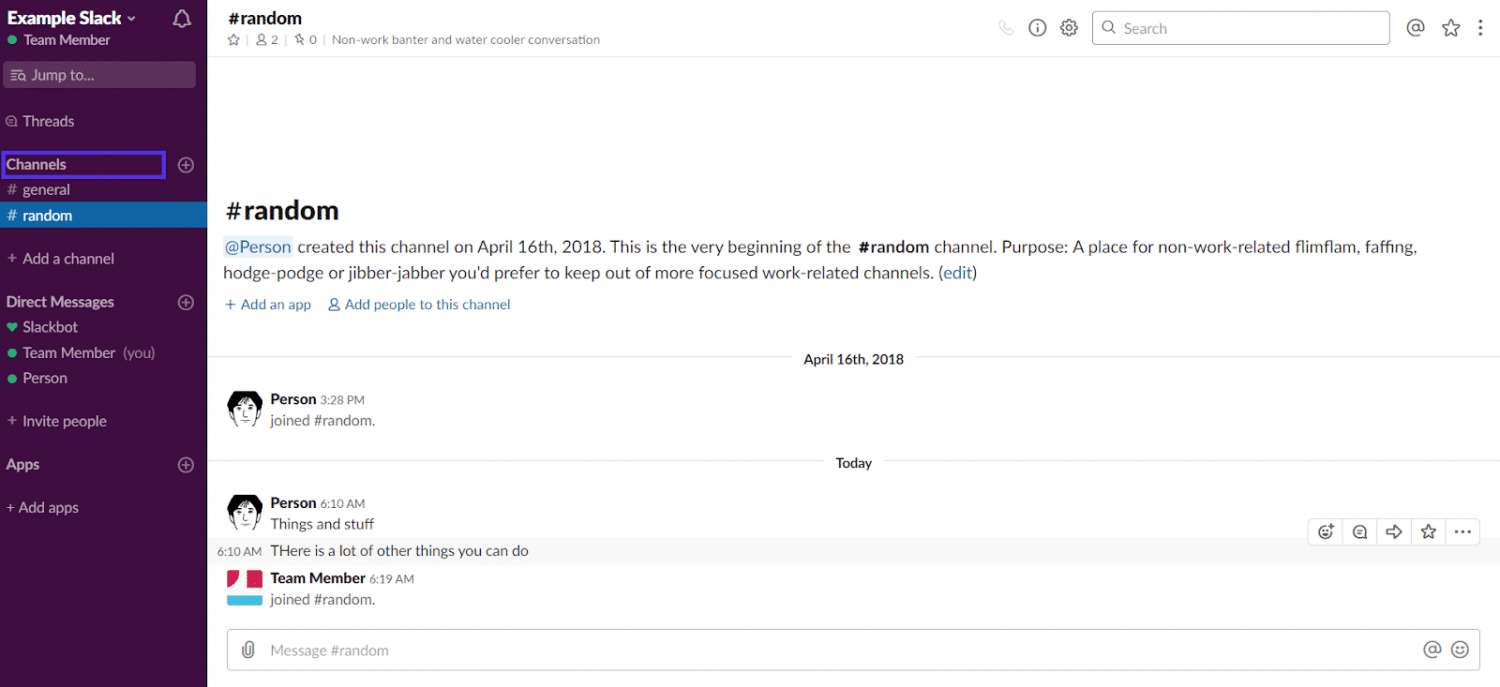
그러면 "채널 찾아보기" 페이지에 액세스할 수 있습니다.
이 페이지에는 아직 가입하지 않은 채널의 분석을 볼 수 있는 섹션이 있습니다. 참고: 여기에는 공개 채널만 표시됩니다.
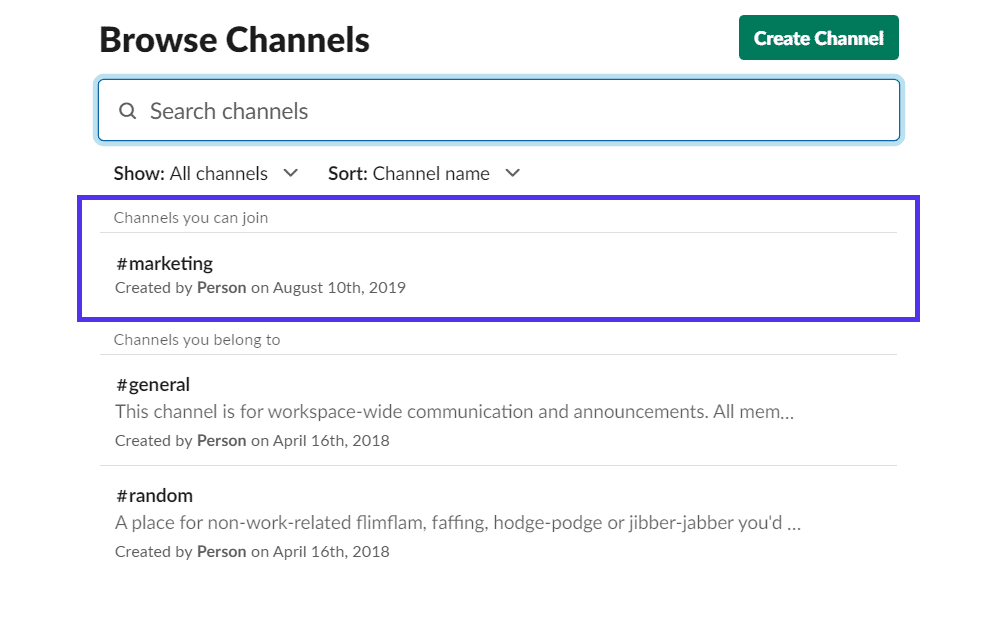
채널 중 하나를 클릭하면 "보기 모드"의 채널로 이동합니다. 최근 메시지를 보고 참여할 수 있습니다.
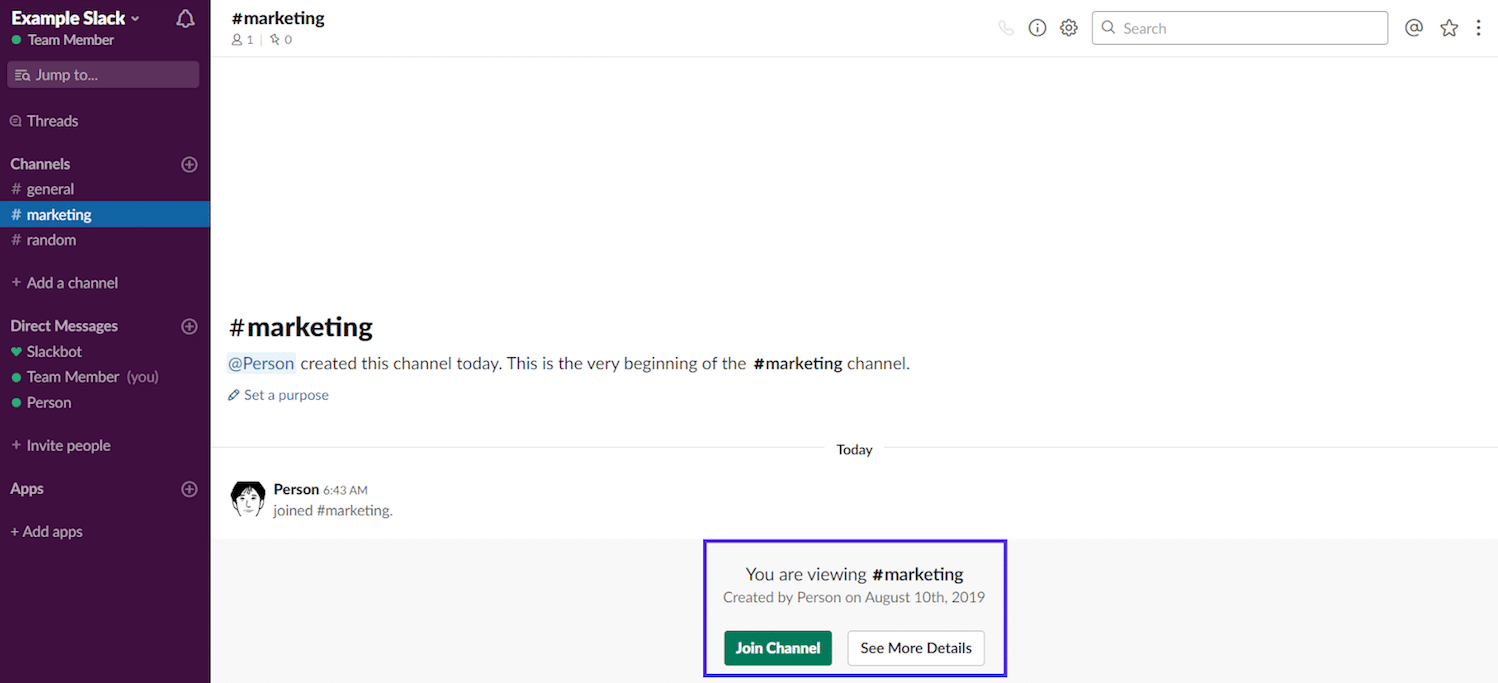
가입해야 하는 채널임을 확인한 후 "채널 가입" 버튼을 클릭하면 모든 설정이 완료됩니다.
채널에 사용자를 초대하는 방법
작업 영역에 새 팀원을 추가할 때 전체 작업 영역을 수동으로 살펴보고 필요한 위치를 파악하는 대신 필요한 채널에 새 팀원을 초대/추가하는 것이 더 효율적일 수도 있습니다.
채널에 사용자를 추가하려면 먼저 사용자를 추가하려는 채널을 방문하세요. 그런 다음 "이 채널에 사람 추가" 링크를 클릭합니다. 비공개 채널에서는 채널 대신 "비공개 채널"이라고 표시됩니다.
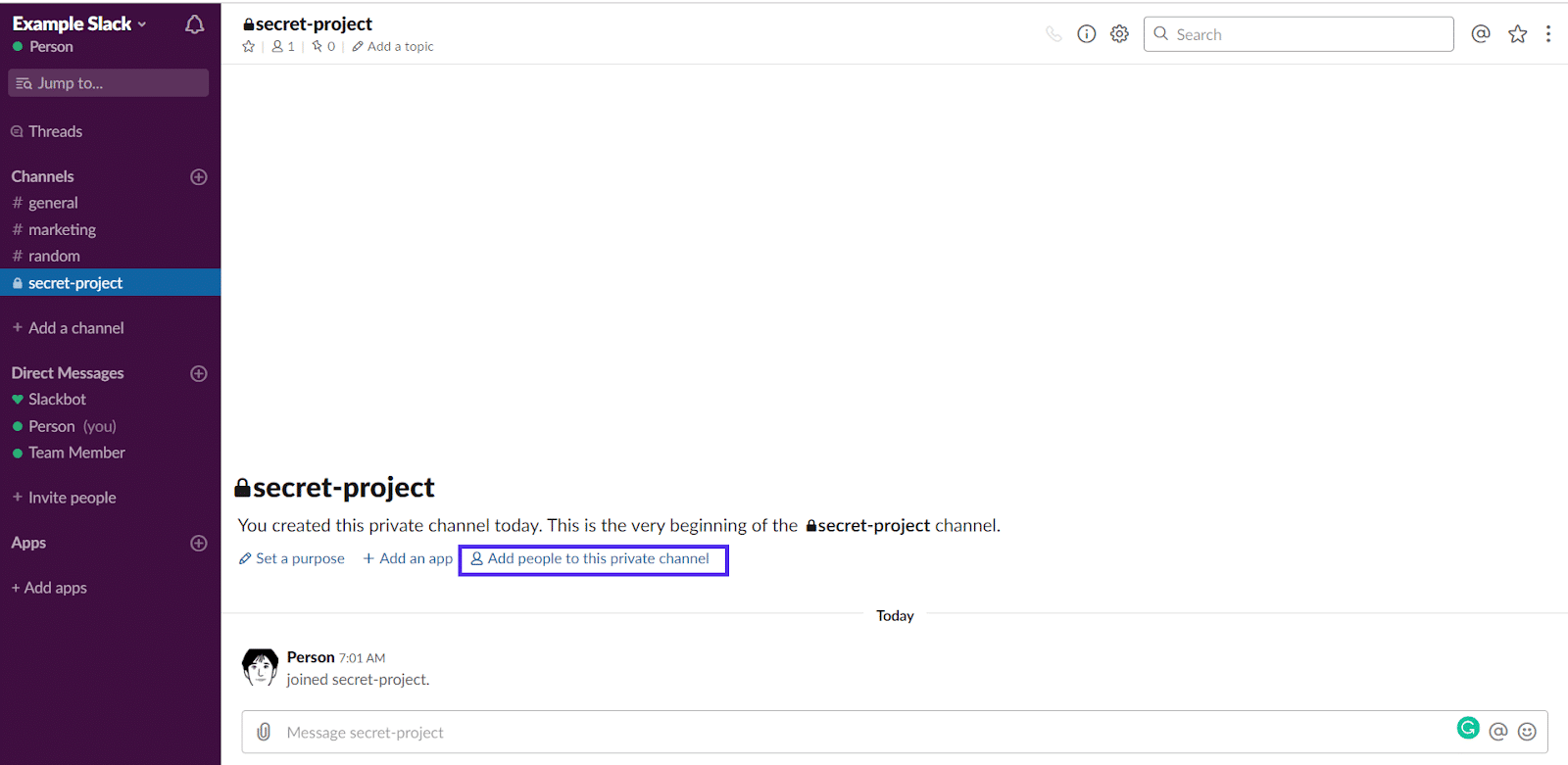
채널이 비공개인 경우 Slack은 새 회원이 비공개 채널의 전체 채팅 기록에 액세스할 수 있다는 경고 메시지를 표시합니다.
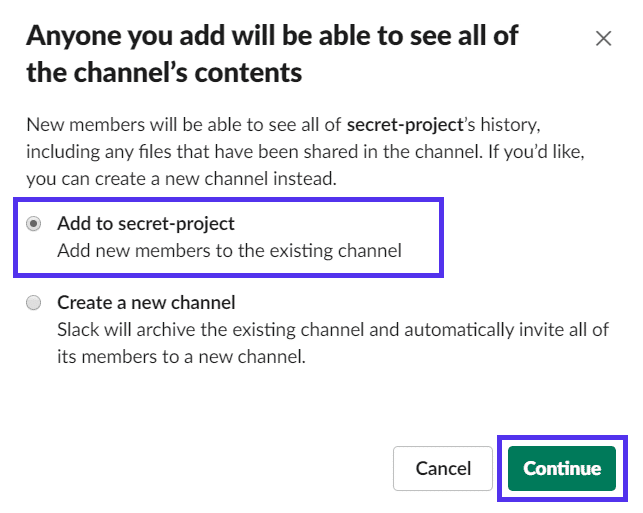
"기존 채널에 새 회원 추가" 옵션을 선택했는지 확인하고 "계속"을 선택하십시오.
이제 채널에 사람을 추가할 수 있는 페이지가 표시되어야 합니다.
비공개가 아닌 경우 "채널에 사람 추가" 페이지로 바로 이동합니다. 여기에서 추가할 팀 구성원을 검색하고 드롭다운 메뉴에서 선택하고 모든 사람을 찾으면 추가를 클릭합니다.
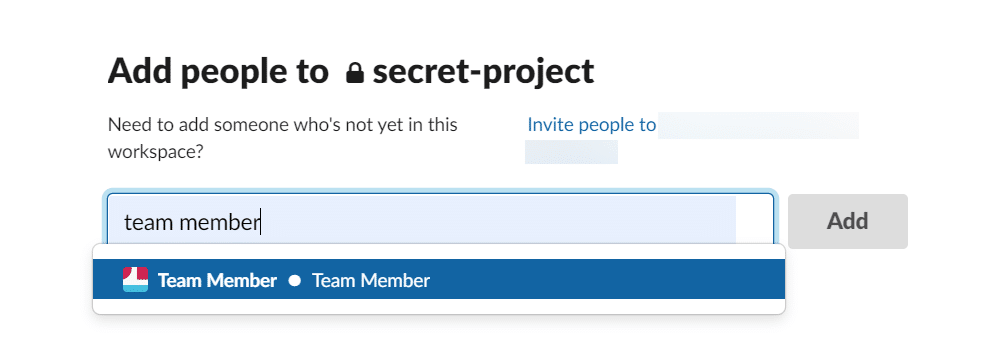
간단합니다.
채널 생성을 위해 사용자 자격 증명을 제공하는 방법
기본적으로 작업 공간의 모든 사람은 채널을 생성할 수 있는 자격 증명을 가지고 있습니다. 게스트인 경우 Slack 관리자에게 게스트 상태를 변경해 달라고 요청해야 합니다.
작업 영역 관리자인 경우 Slack 작업 영역 관리의 "구성원 관리" 영역에서 개별 팀 구성원의 자격 증명을 쉽게 변경할 수 있습니다.
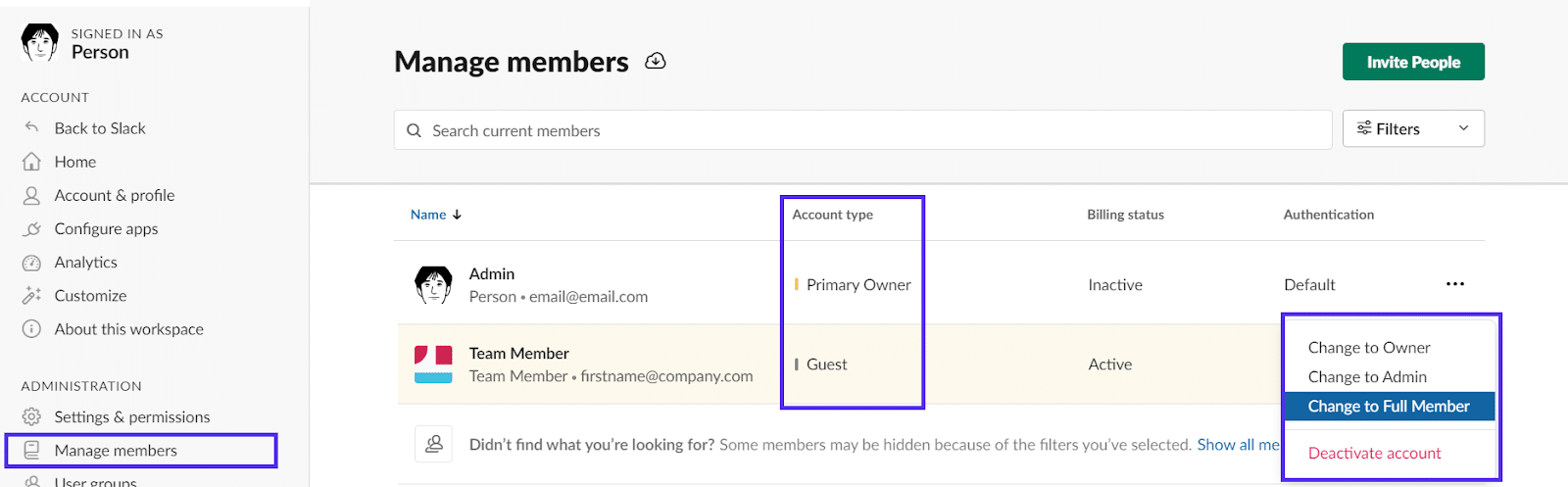
이제 Slack을 설정하는 방법을 알았으므로 메시지 옵션으로 이동하겠습니다.
Slack 메시지 옵션: 채팅, 스레드 및 쪽지
Slack에는 세 가지 기본 개별 메시징 옵션이 있습니다.
- 표준 채팅 메시지.
- 스레드된 메시지 또는 응답.
- 쪽지(비공개).
하나하나 자세히 살펴보겠습니다.
채팅 메시지
일반 채팅 메시지는 Slack의 기본 커뮤니케이션 구성 요소입니다. Slack 작업 공간의 모든 다른 채널을 채우는 것입니다.
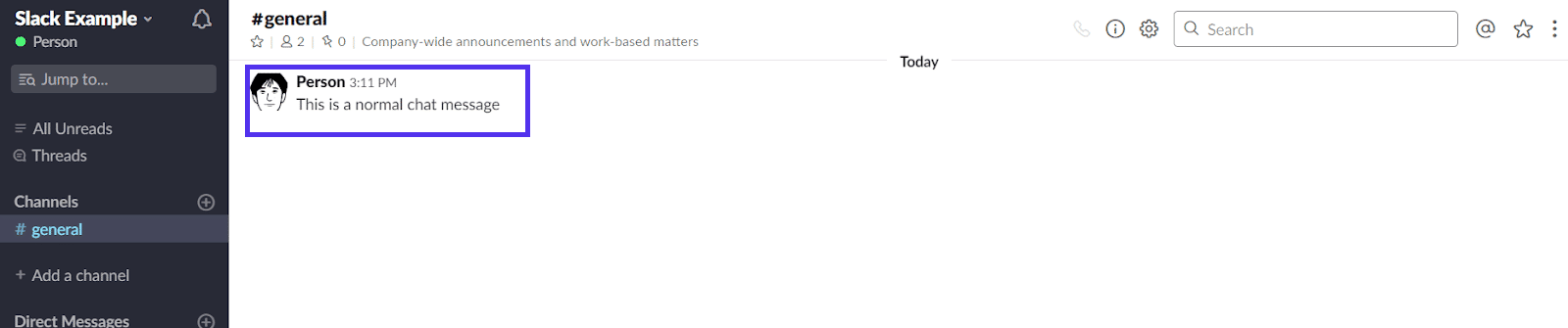
채널에 가입하고 텍스트 필드에 입력하고 Enter 키를 눌러 채팅 메시지를 보낼 수 있습니다.

채널의 모든 구성원은 이 메시지를 봅니다.
스레드
Slack 스레드는 적어도 하나의 응답이 있는 메시지입니다. 대화에 집중하는 데 유용합니다.
모든 채널의 채팅 메시지 또는 다이렉트 메시지에 답장하여 스레드를 시작할 수 있습니다.

클릭하면 기본 채팅 탭의 오른쪽에 스레드 탭이 열립니다. 열리면 메시지를 입력하고 Enter 키를 눌러 회신할 수 있습니다.
메시지가 스레드로 바뀌면 "스레드 시작" 버튼이 "스레드에 답장"으로 바뀌고 원본 메시지 아래에 나열된 답글 수를 볼 수도 있습니다.
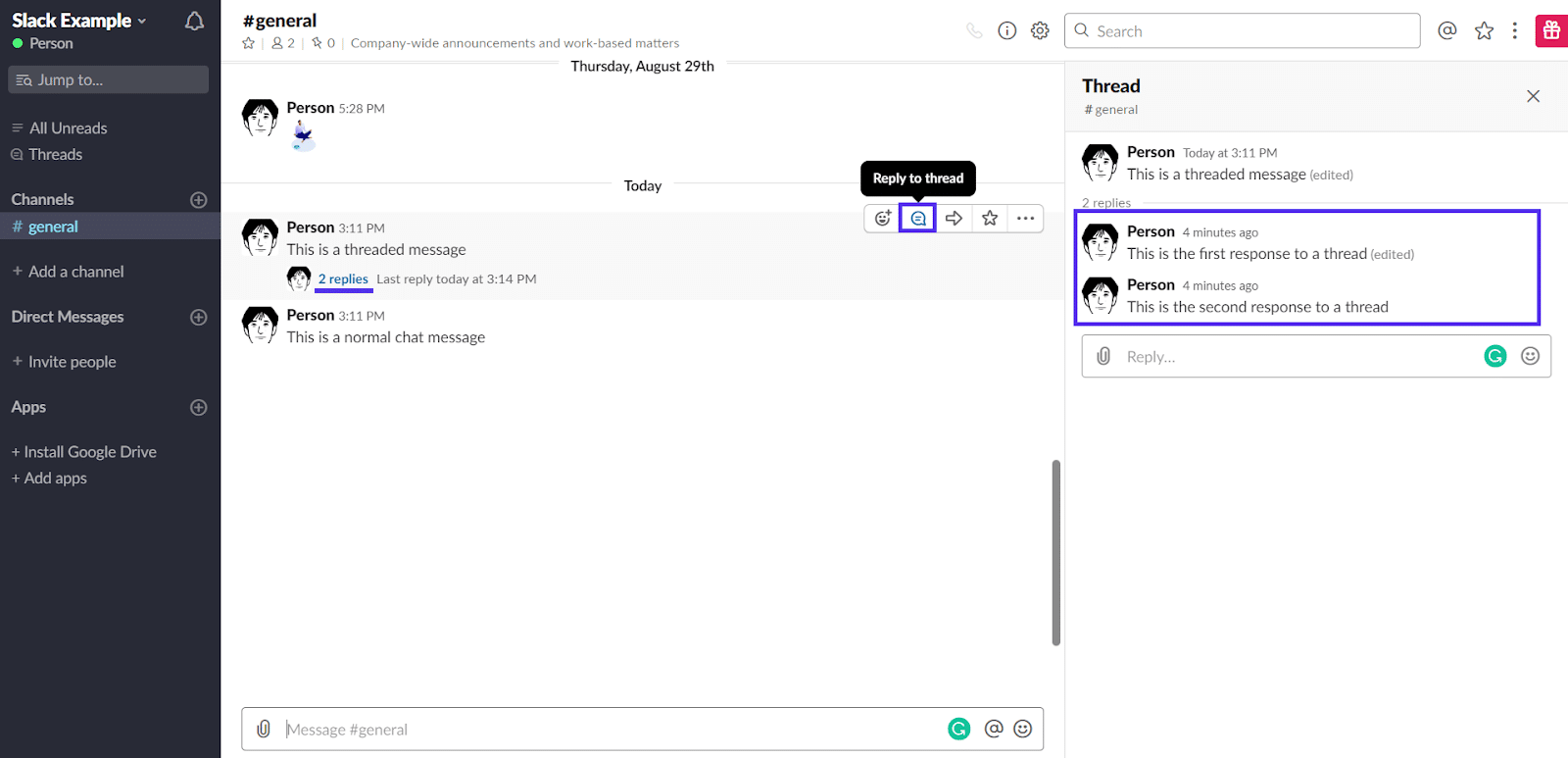
쪽지(비공개 채팅)
다이렉트 메시지는 작업 영역의 다른 구성원에게 직접 전송되는 채팅 메시지입니다. 메시지를 보낸 사용자의 이름/아이콘을 클릭하여 다이렉트 메시지를 보낼 수 있습니다.
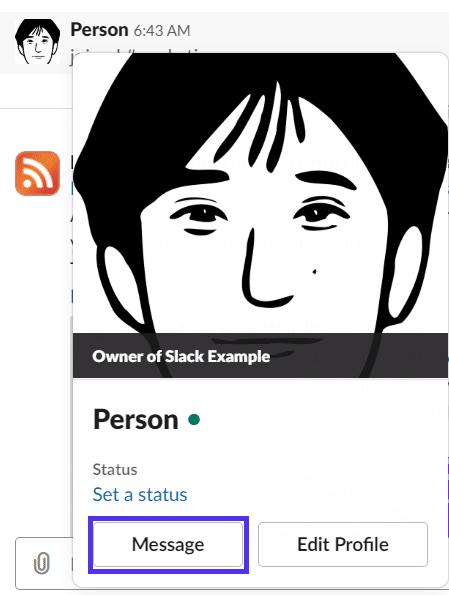
그 사람이 최근에 메시지를 보내지 않았다면 왼쪽 메뉴에서 "다이렉트 메시지" 링크를 클릭하여 검색할 수 있습니다.
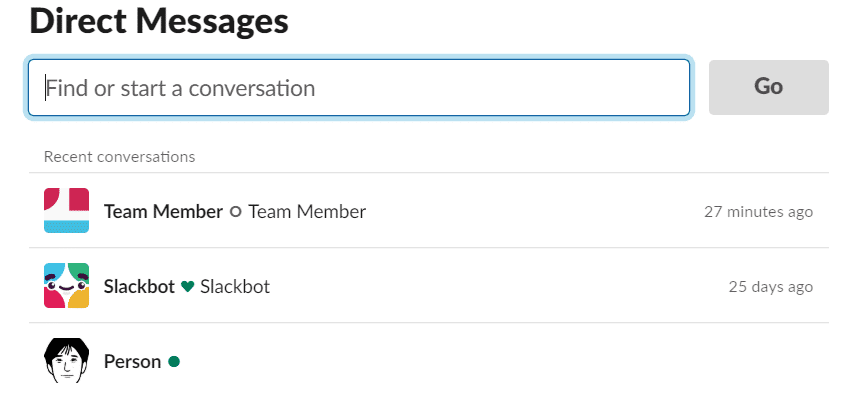
그러면 귀하와 다른 사용자 간의 비공개 대화가 열립니다.
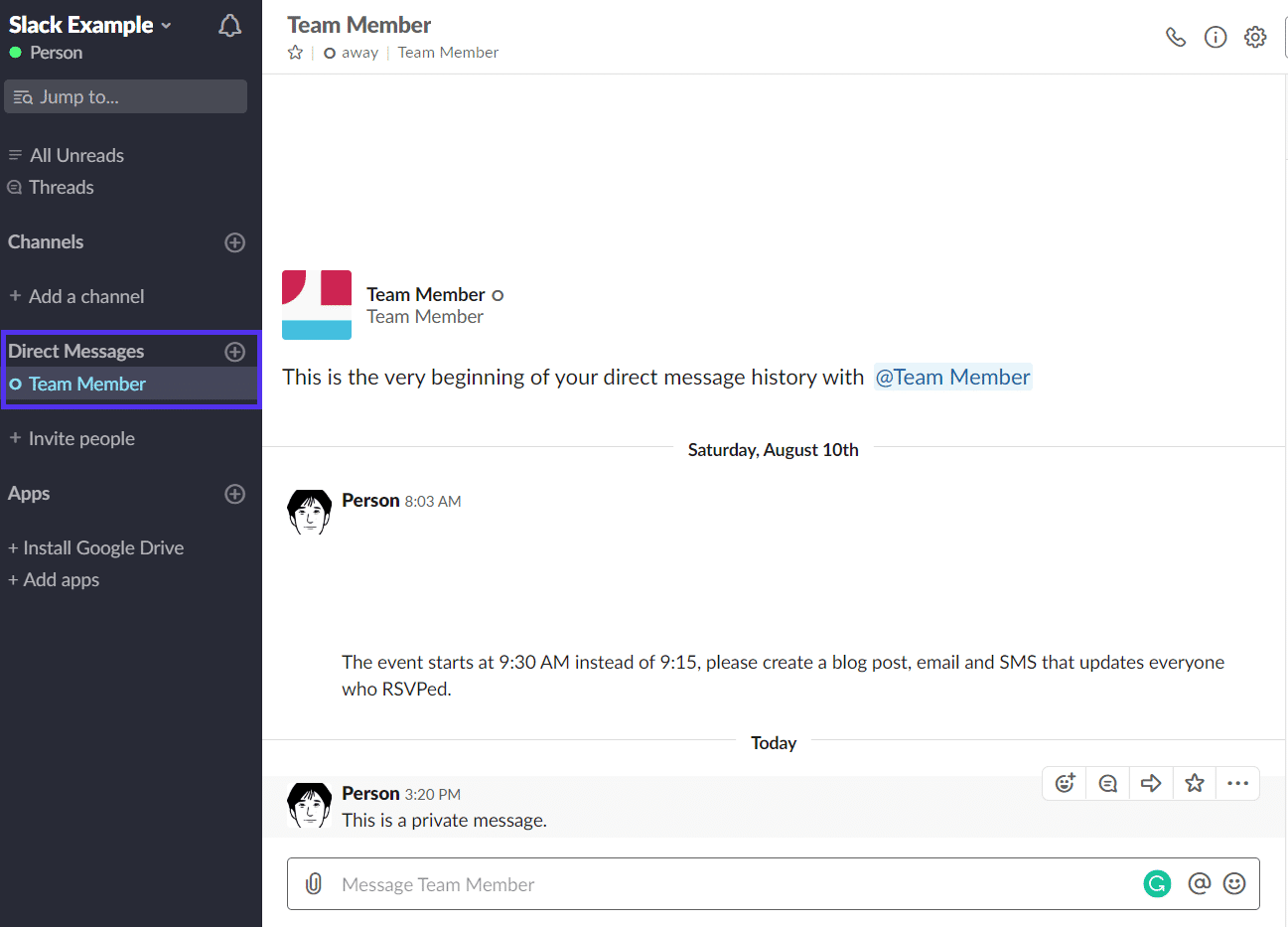
슬랙 멘션
멘션은 답변을 제공하고, 질문에 답하고, 프로젝트에 대한 피드백을 공유하는 등 특정 팀 구성원이 메시지에 주의를 기울이도록 하는 유용한 방법입니다.
웹 앱, 데스크톱 앱이 열려 있는 경우 Slack에서 새 메시지가 전달되었다는 소리 알림을 받게 됩니다.
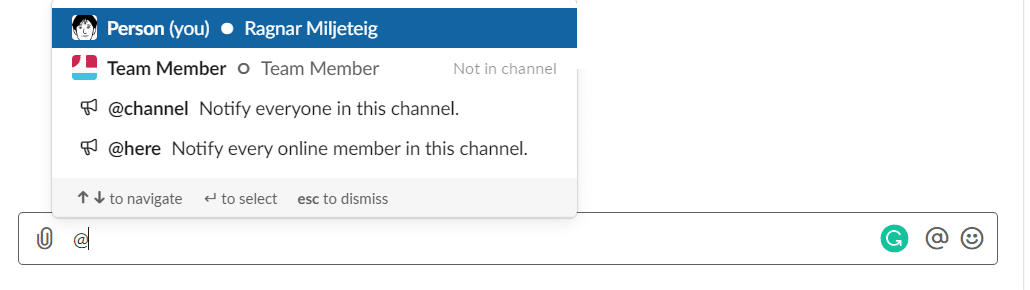
위 이미지에서 알 수 있듯이 단일 채널에서 모든 사람에게 알려야 하는 경우 @channel을 사용하는 것이 좋습니다. 대신 @here를 사용하면 현재 해당 Slack 채널과 온라인에 있는 모든 사람에게 알립니다.
이 두 명령은 종종 다른 구성원에 의해 악용되기 때문에 Slack 사용자에게 그다지 높이 평가되지 않습니다. 따라서 그들을 학대하지 마십시오.
Slack에서 Giphy를 사용하는 방법?
좋든 싫든 GIF는 현대 커뮤니케이션의 필수 요소가 되었습니다. 귀하 또는 다른 팀 구성원이 작업 공간에서 이를 사용하기를 원할 가능성이 있습니다.
작업 공간의 다른 사용자와 함께 Giphy를 사용 하려면 먼저 Giphy Slack 앱을 설치해야 합니다 .
누군가 이미 설치했다면 이 부분을 건너뛸 수 있습니다.
Slack에 Giphy를 설치하는 방법
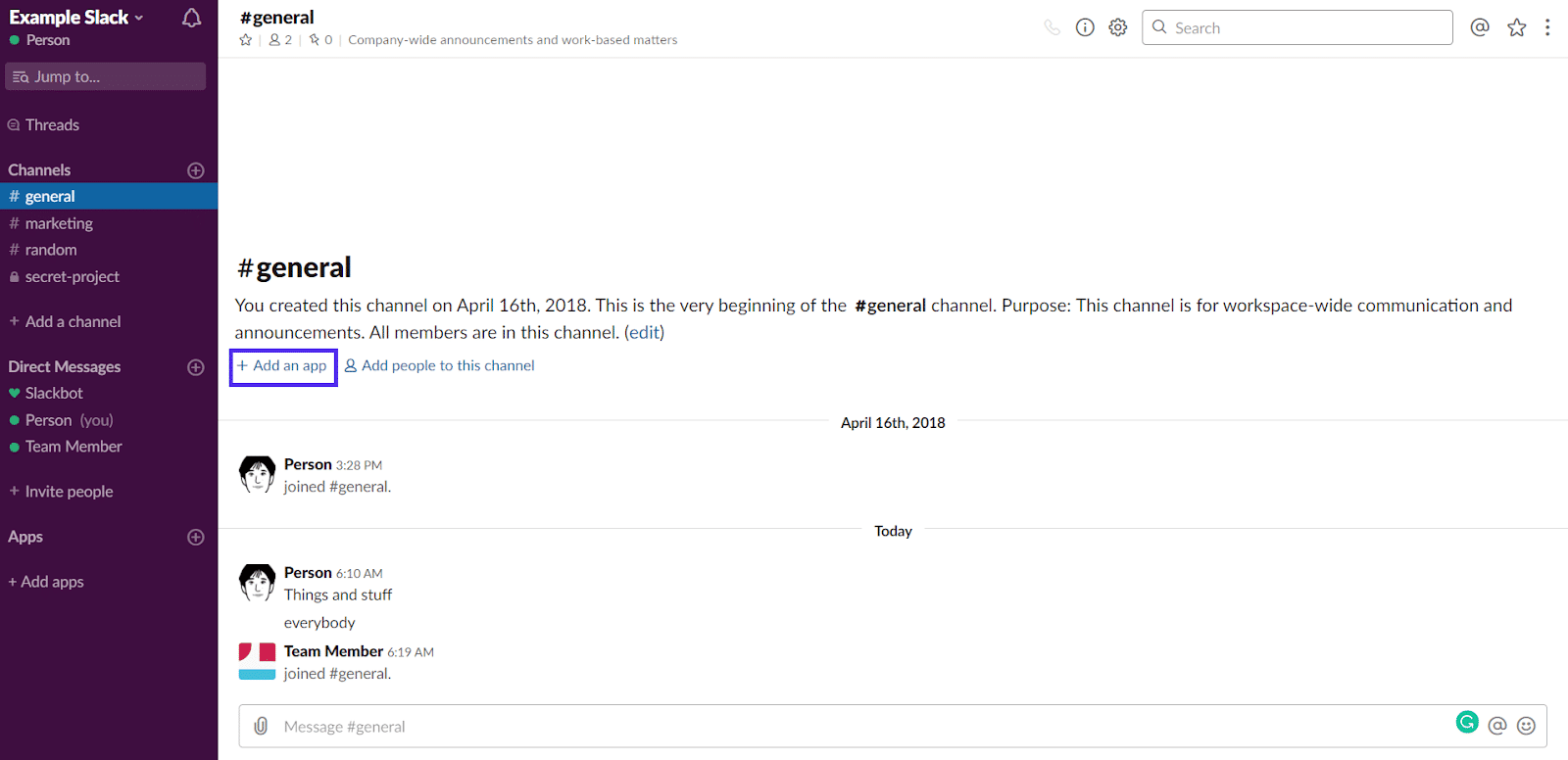
해당 채널로 이동하여 "앱 추가" 링크를 클릭합니다.
링크를 클릭하면 검색창이 열리고 인기 앱에 대한 분석이 열립니다. Giphy는 가장 인기 있는 앱 중 하나이므로 검색할 필요가 없습니다. 메뉴에서 옆에 있는 설치 버튼을 클릭하기만 하면 됩니다.
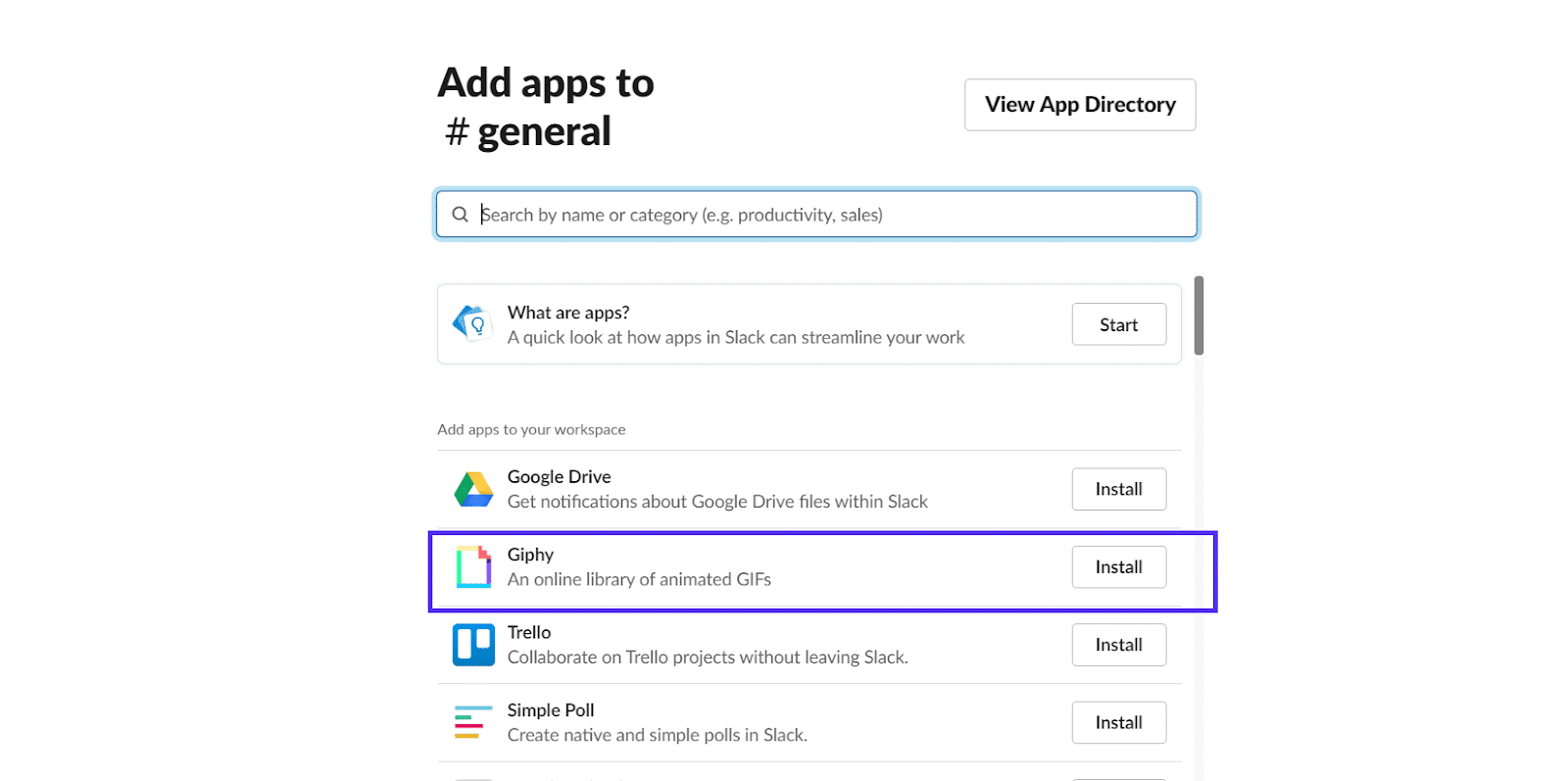
이 버튼을 누르면 "구성 추가"라는 다른 버튼을 클릭해야 하는 앱 디렉토리로 이동합니다.
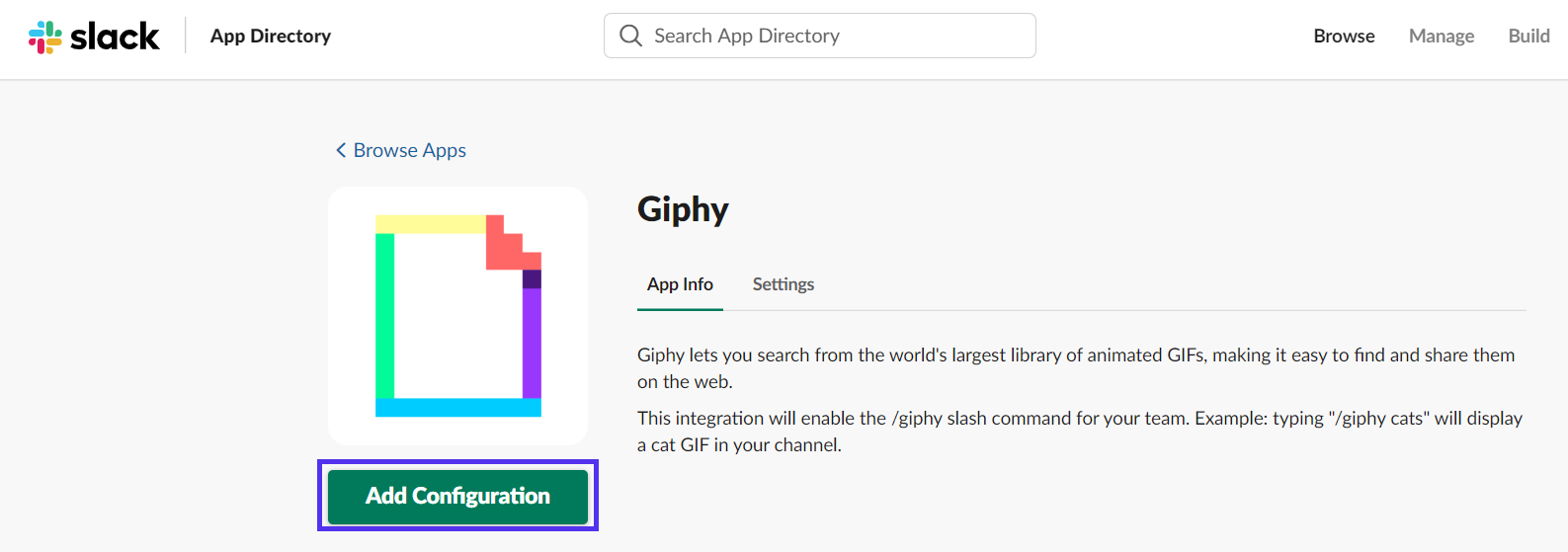
다시 클릭할 또 다른 버튼이 표시됩니다. 이번에는 "Giphy 통합 추가"입니다. 그것을 클릭하고 이동하십시오.
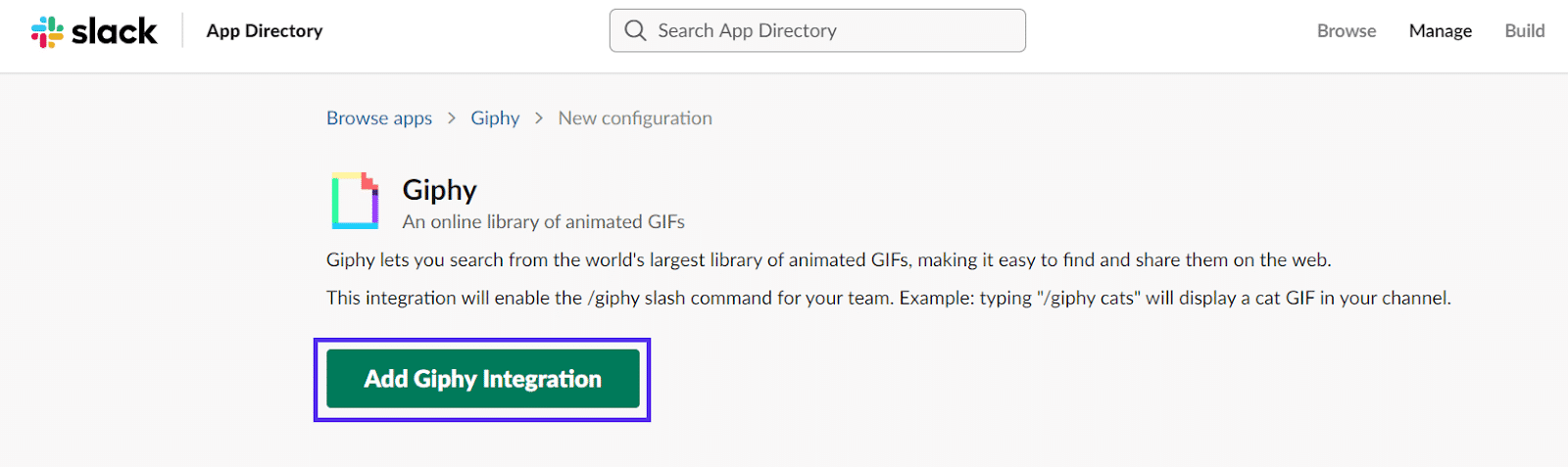
축하합니다. Slack 채널에 Giphy를 성공적으로 추가했습니다.
마지막으로 팀원들이 사용할 수 있는 GIF의 최대 등급을 선택할 수 있습니다.
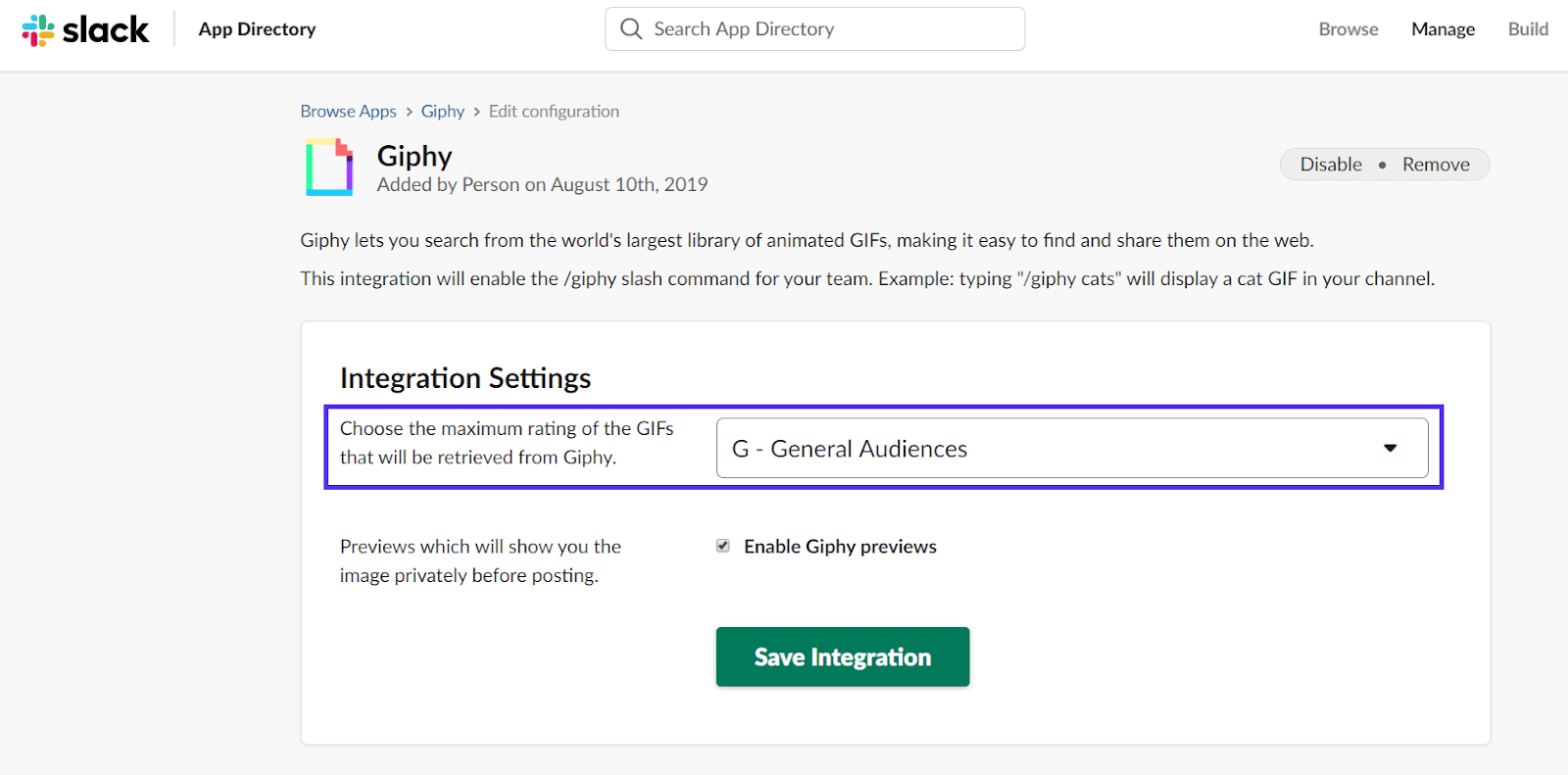
등급은 기본적으로 대부분의 작업 설정에서 가장 적절한 등급인 "일반 대상"으로 설정됩니다.
미리 보기를 활성화 상태로 유지하고 변경 사항이 있는 경우 통합을 저장하십시오.
Giphy를 사용하여 Slack에서 GIF를 사용하는 방법
이제 Slack에 Giphy 앱을 설치했으므로 더 이상 공유할 완벽한 GIF를 찾기 위해 Reddit이나 Imgur를 검색할 필요가 없습니다.
Giphy 앱이 설정되면 다음 텍스트 명령을 입력하기만 하면 됩니다.
"/Giphy 원하는 GIF를 설명하는 텍스트"
예를 들어 /giphy 뱀.
명령을 입력하면 GIF 미리보기가 표시됩니다. 이 미리보기는 나만 볼 수 있으며 새 gif를 섞을지, 보낼지 또는 취소할지 선택할 수 있습니다.
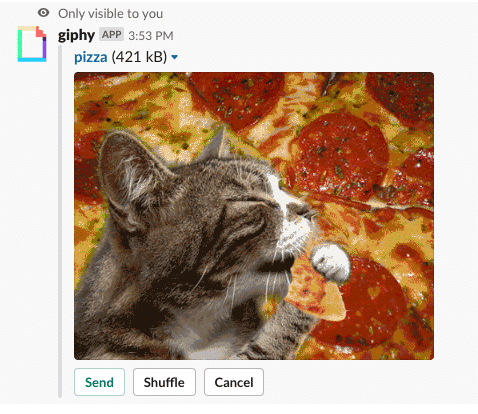
간단합니다.
Slack 테마를 변경하는 방법
Slack이 보이는 방식을 바꾸는 것이 효율적인 것은 무엇일까? 그러나 이 인터페이스를 살펴보는 데 얼마나 많은 시간을 할애할 것인지 생각해보면 그 이유를 이해할 수 있을 것입니다.
Adobe의 최근 연구에 따르면 작업자는 이메일 및 기타 채널(읽기: Slack)에서 업무 관련 메시지를 확인/전송하는 데 하루 평균 3.1시간을 소비합니다. RescueTime의 또 다른 설문 조사에 따르면 소프트웨어 개발자는 하루 평균 1.68시간을 커뮤니케이션에 사용합니다. 같은 연구에 따르면 프로젝트 관리자는 하루 평균 2.88시간을 커뮤니케이션에 사용했습니다.
작업 설명에 따라 하루의 거의 3분의 1을 Slack 작업 공간에서 보낼 수 있습니다.
따라서 눈을 편안하게 만드는 것은 쉬운 일이 아닙니다.
Slack 테마를 변경하려면 왼쪽 상단 모서리에 있는 작업 공간 이름을 클릭하여 메뉴를 열고 "기본 설정"을 선택합니다.

그런 다음 Light 대 Dark Slack 테마를 선택할 수 있는 "테마" 메뉴를 클릭합니다. 바로 아래에서 자신의 눈에 가장 잘 맞는 사이드바 테마를 자유롭게 선택할 수 있습니다.
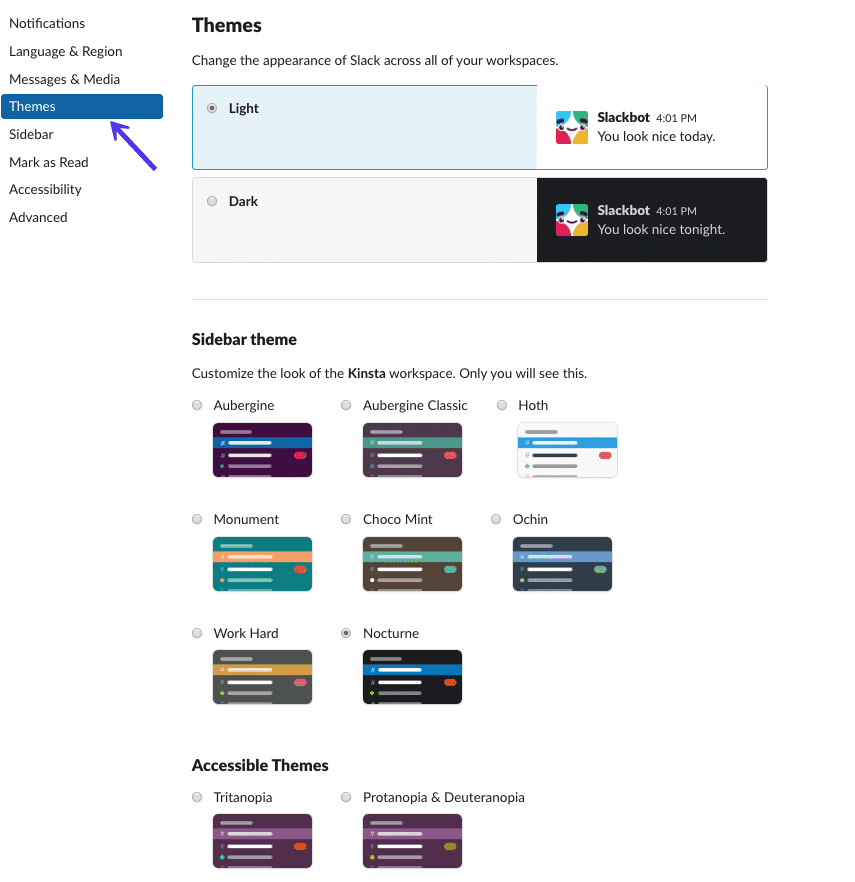
페이지 하단에는 Slack 테마를 사용자 정의하고 다른 사람들과 공유할 수 있는 옵션이 있습니다. 사용자 정의 Slack 테마의 한 예는 Kinsta 팀원들 사이에서도 인기 있는 옵션인 Dracula입니다.
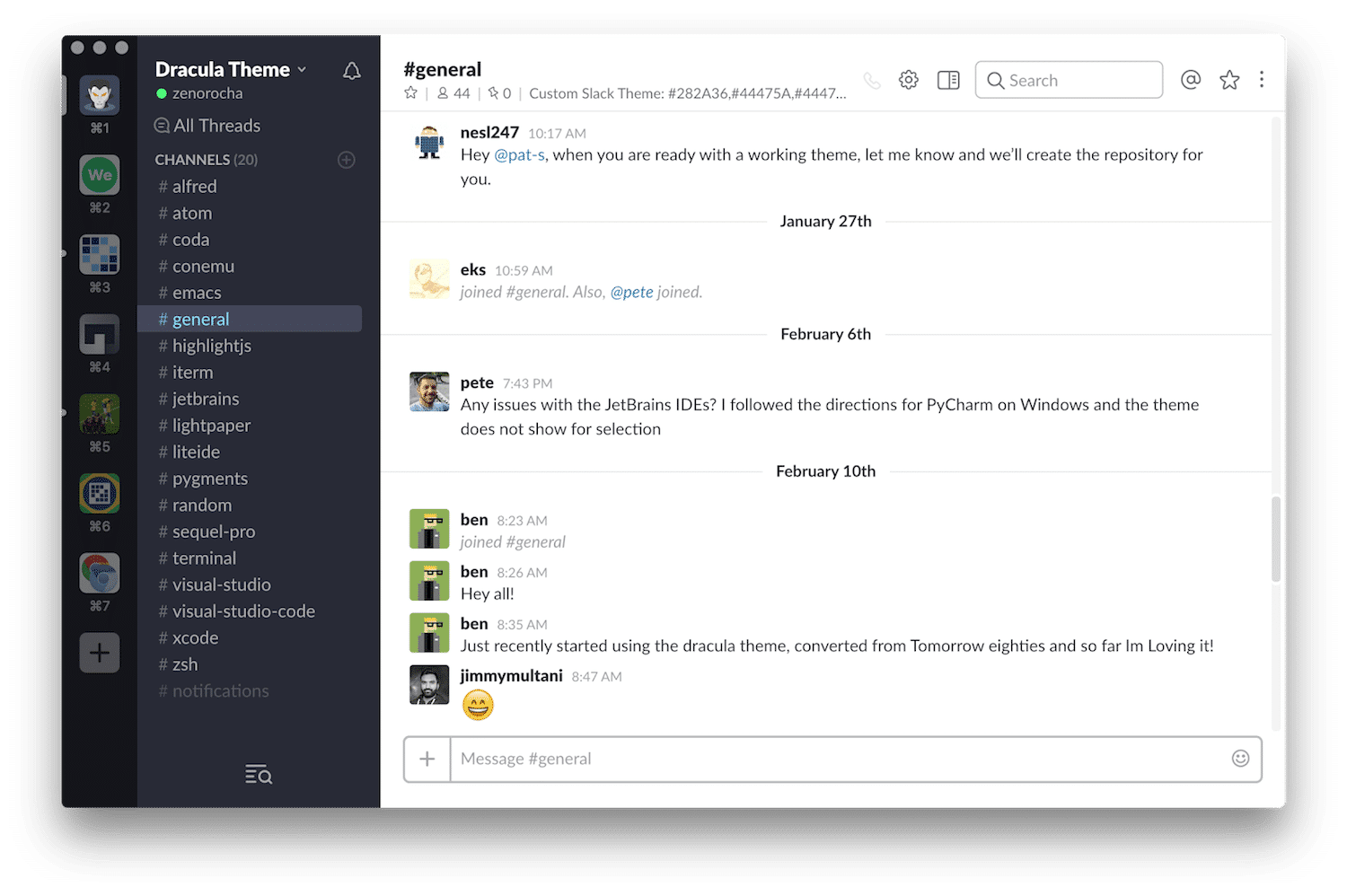
Slack에 Dracula Slack 테마 또는 기타 사용자 정의 테마를 추가하려면 테마 옵션 페이지 하단으로 스크롤합니다. "접근 가능한 테마" 아래에 테마를 사용자 지정하고 공유할 수 있는 링크가 표시되어야 합니다.
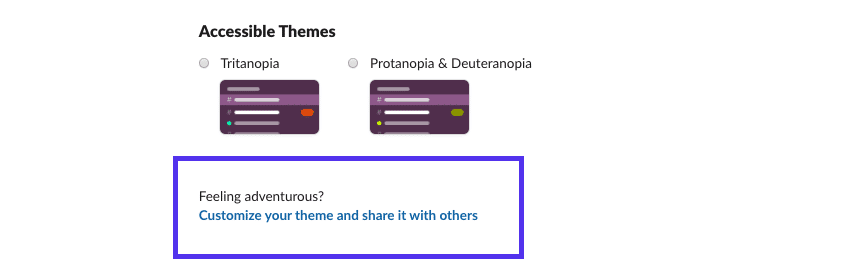
사용자 정의 테마 옵션을 확장하려면 이 링크를 클릭하십시오.
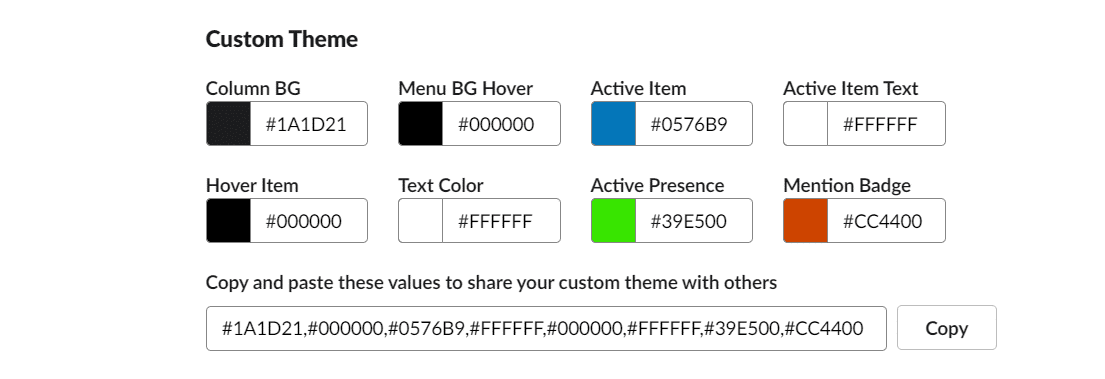
원하는 사용자 정의 테마에 대한 16진수 코드 색상 목록을 붙여넣으면 완료됩니다.
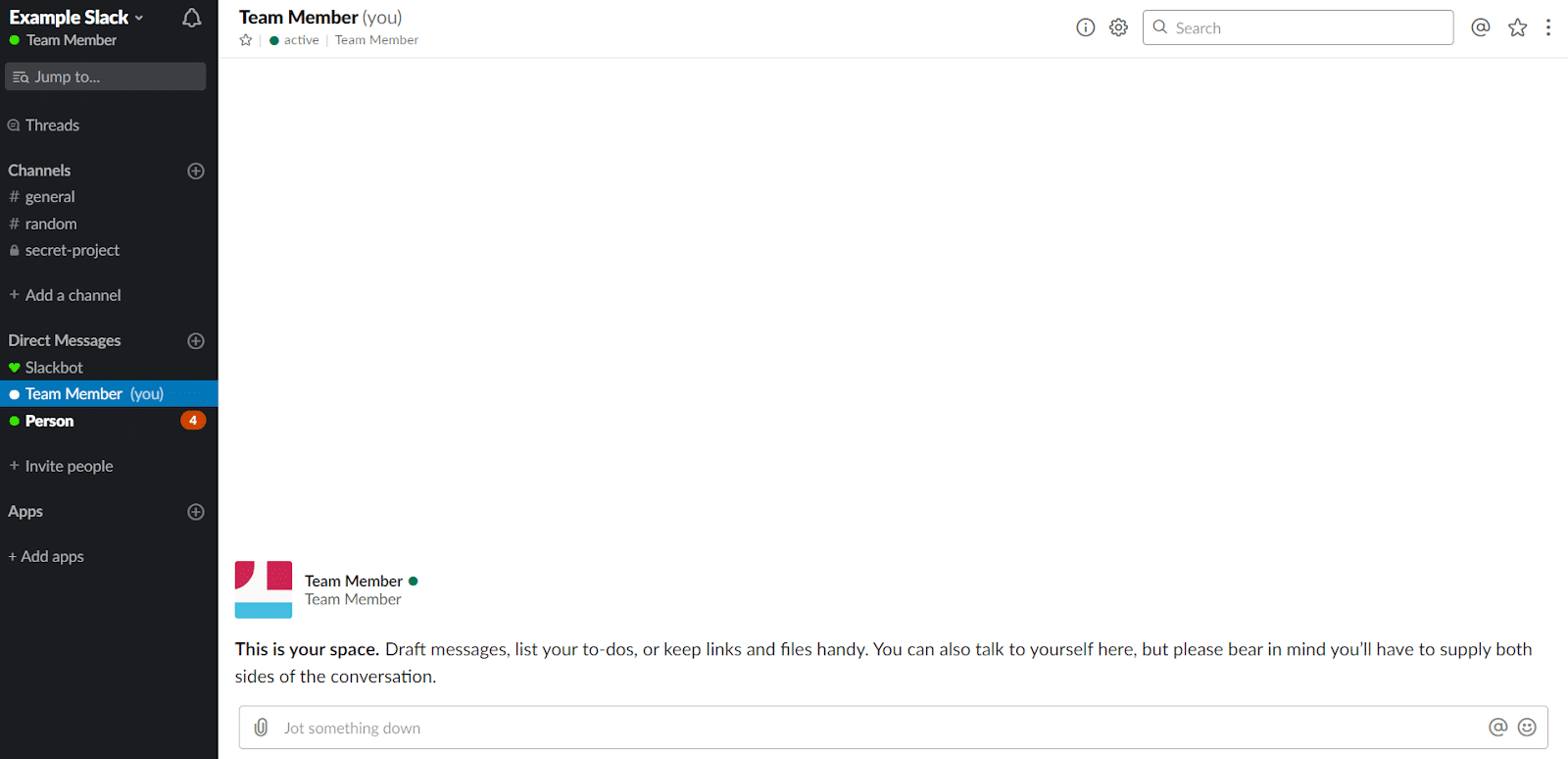
Slack을 효과적으로 사용하는 방법(18가지 생산성 팁 및 해킹)
이 게시물에서 가장 맛있는 부분입니다.
개인 및 팀이 좋아하는 트릭, 명령 및 통합을 통해 Slack을 마스터로 사용하는 방법을 배우려고 합니다.
준비가 된? 시작하자!
1. 작업 공간 어디에서나 쪽지 보내기
"/msg @User" 명령을 사용하여 작업 공간의 모든 채널에서 모든 사용자에게 다이렉트 메시지를 보냅니다. 물론 그들은 당신과 같은 작업 공간에 있어야 합니다.
예를 들어 회의에 참석하지 않는 #marketing 채널의 팀원에게 메시지를 보낼 수 있습니다.
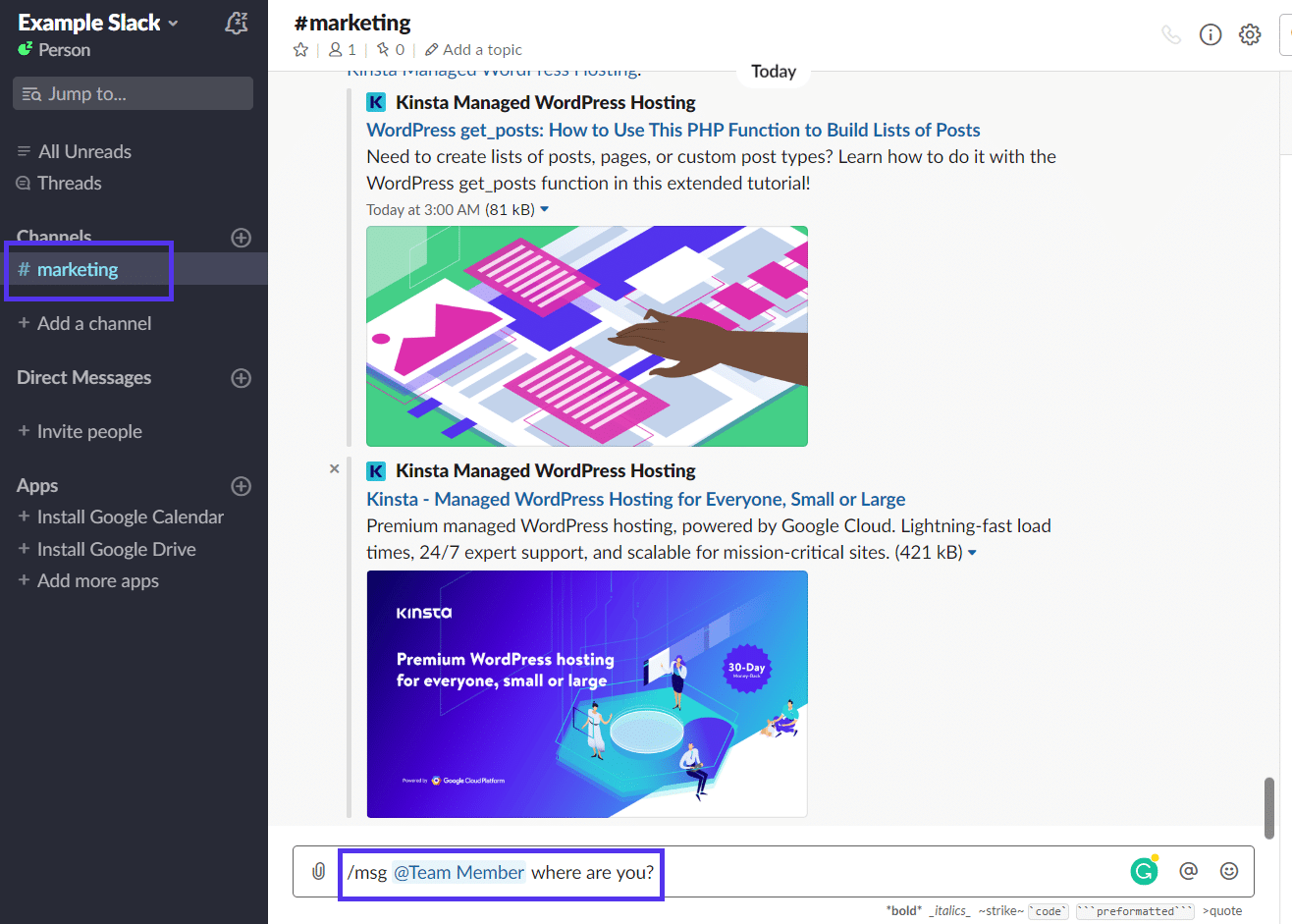
그러면 자동으로 비공개 대화로 이동합니다. CTRL(⌘) + K를 사용하여 메뉴로 이동하고 사용자 이름을 검색할 수도 있습니다.
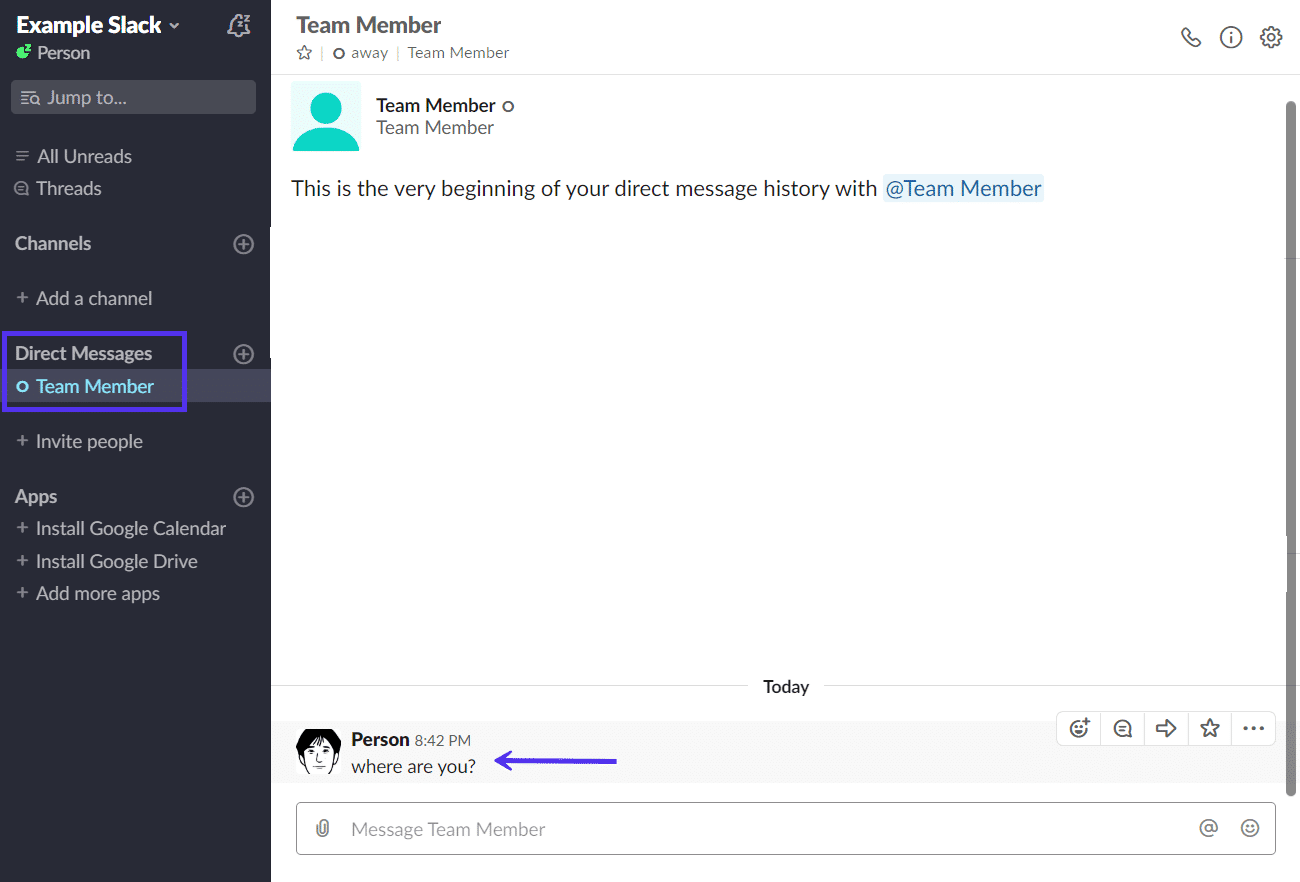
2. 고급 검색을 통해 전문가처럼 Slack을 검색하는 방법 알아보기
큰 작업 공간의 일부인 경우 항상 모든 것을 따라가려고 하는 것이 부담스러울 수 있습니다. 2/3시간의 심층 작업 세션이 있는 경우 채널에 수백 개의 새 메시지가 있을 수 있습니다.

기본적으로 검색은 모든 채널과 모든 사람들의 메시지를 표시합니다. 많은 경우 이 접근 방식은 검색에 가장 효율적인 방법이 아닙니다.
"in:"을 사용하여 한 번에 단일 채널 검색
일반 검색은 모든 채널의 결과를 반환합니다. 물론 필터를 선택하여 사실에 따라 검색 범위를 좁힐 수 있습니다.
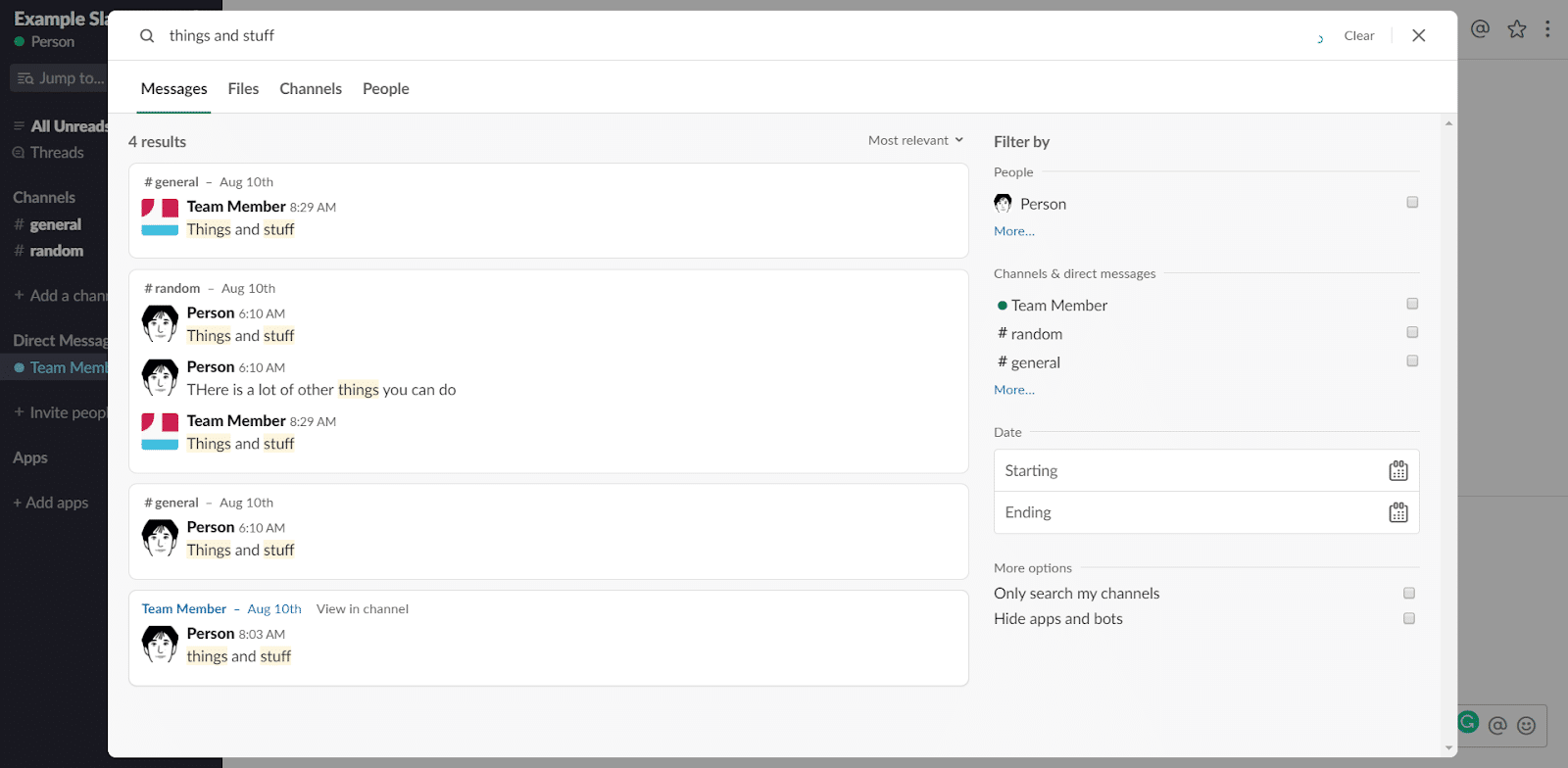
그러나 Slack의 검색 매개변수 중 하나인 "in:"을 사용하는 것이 더 빠릅니다.
예: "#general의 물건과 물건."
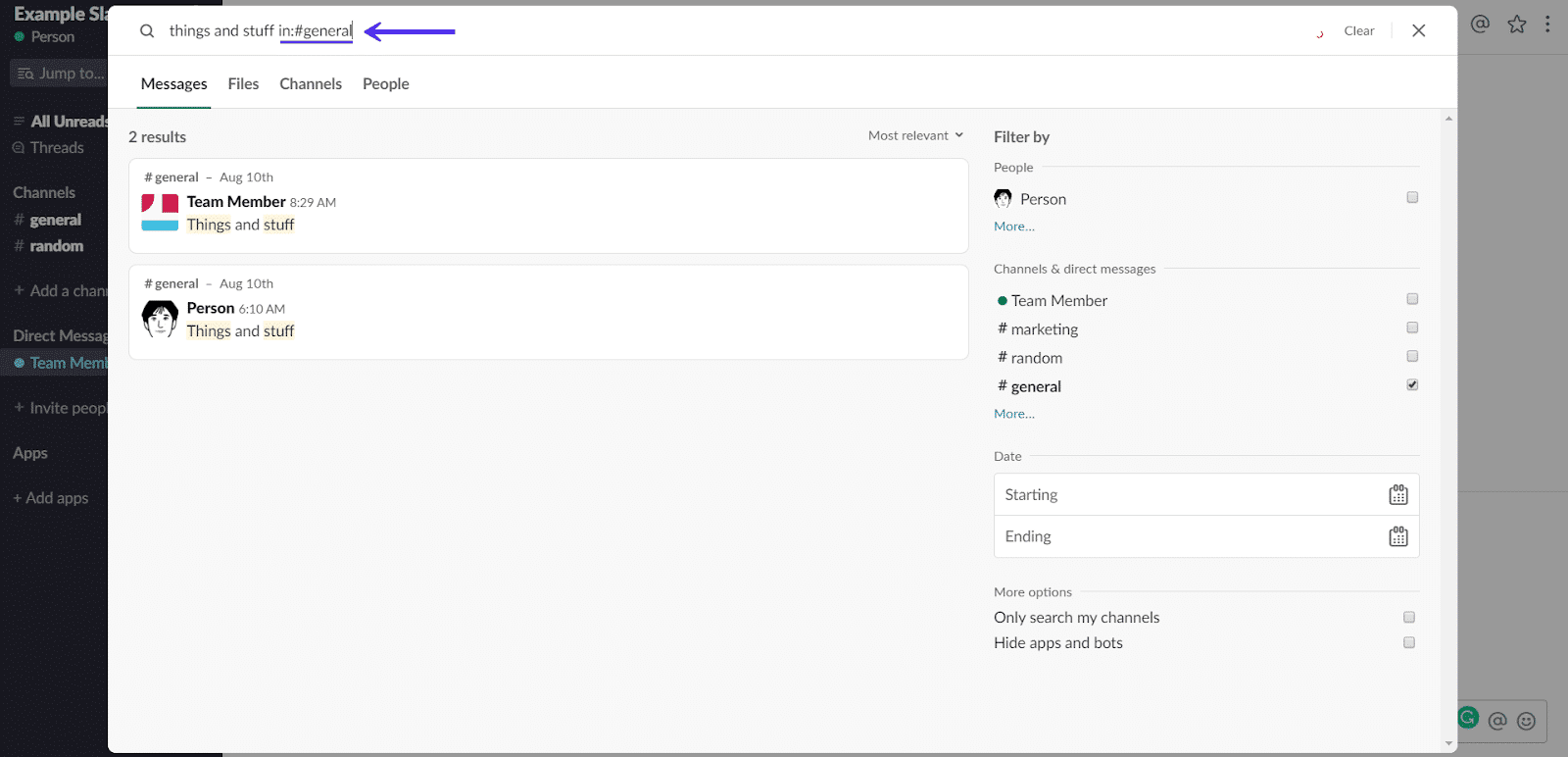
같은 방식으로 모든 사용자와 채팅 메시지를 검색할 수도 있습니다. #CHANNEL을 @USER로 바꾸면 됩니다.
"from:"을 사용하여 단일 사용자의 메시지 검색
보낸 사람: 단일 사용자가 게시한 메시지를 검색할 수 있는 매개 변수입니다. "in:"과 함께 사용하여 특정 채널에서만 특정 사용자의 메시지를 찾을 수도 있습니다.
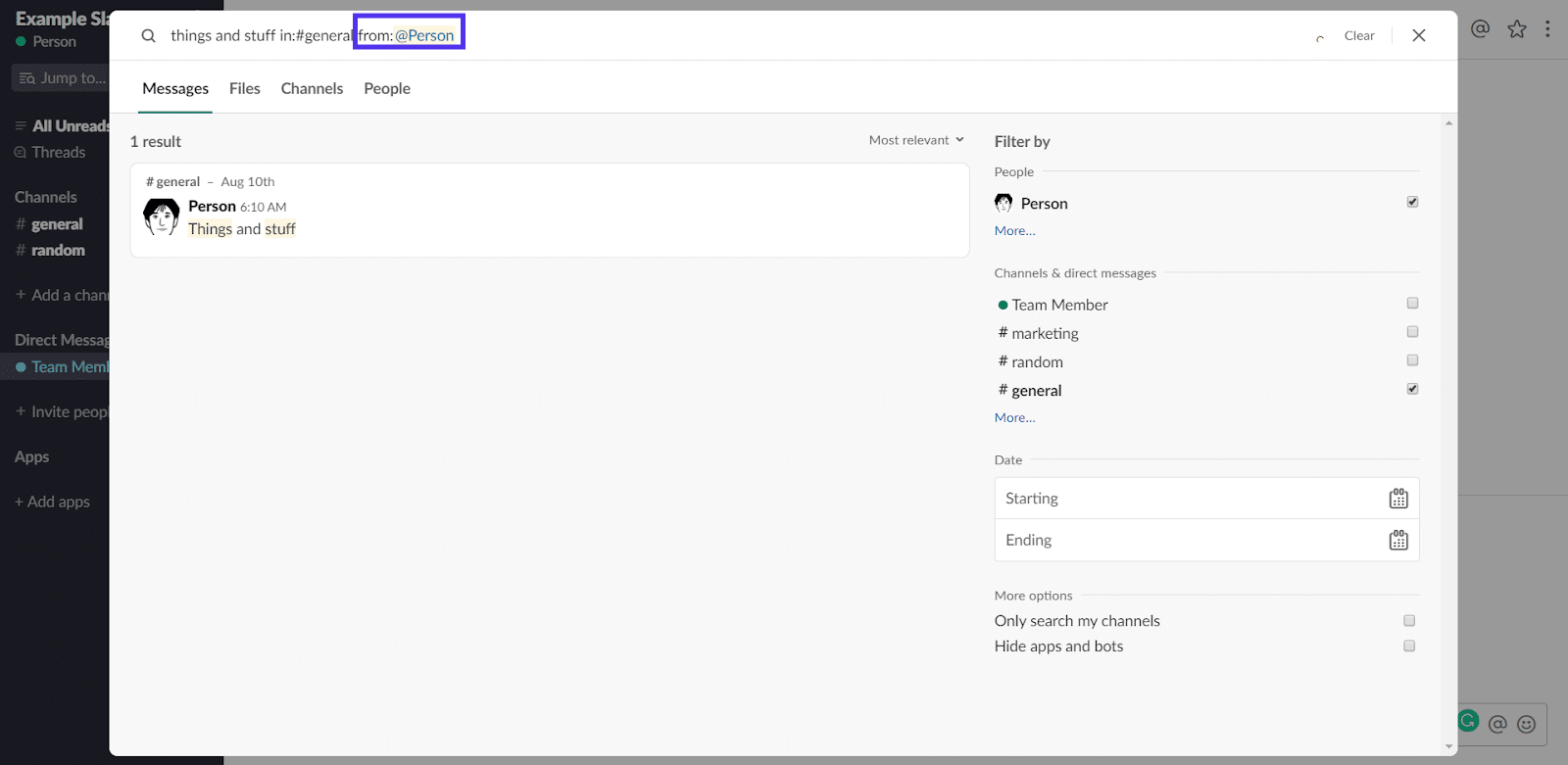
특정 날짜 또는 날짜 범위 내에서 메시지 찾기
특정 날짜 또는 날짜 범위의 메시지를 찾는 데 도움이 되는 여러 명령이 있습니다.
이후: 특정 날짜 이후에 받은 메시지로 검색 범위를 좁힙니다.

이전: 특정 날짜 이전에 수신된 메시지로 검색 범위를 좁힙니다. 월, 년 또는 "오늘" 및 "어제"와 같은 명령을 사용할 수 있습니다.

동안: 특정 기간으로 검색 범위를 좁힙니다. 월, 연도, 심지어 "오늘"과 같은 키워드를 사용할 수 있습니다.
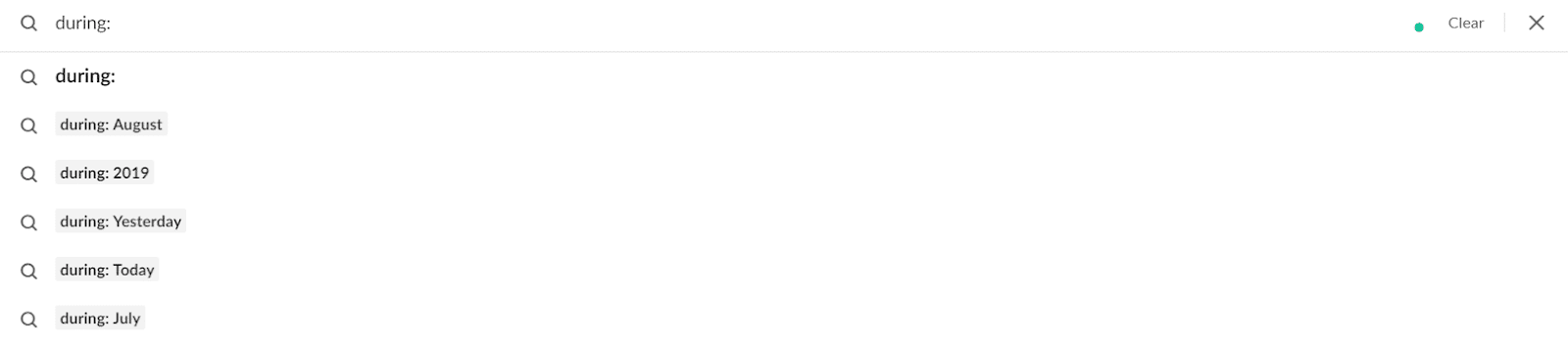
"has:"를 사용하여 특정 요소가 포함된 메시지 찾기
Has : 특정 요소가 있는 메시지를 검색할 수 있는 매개변수입니다. 예를 들어 링크, 핀, 반응 또는 별표 표시한 메시지가 있습니다.
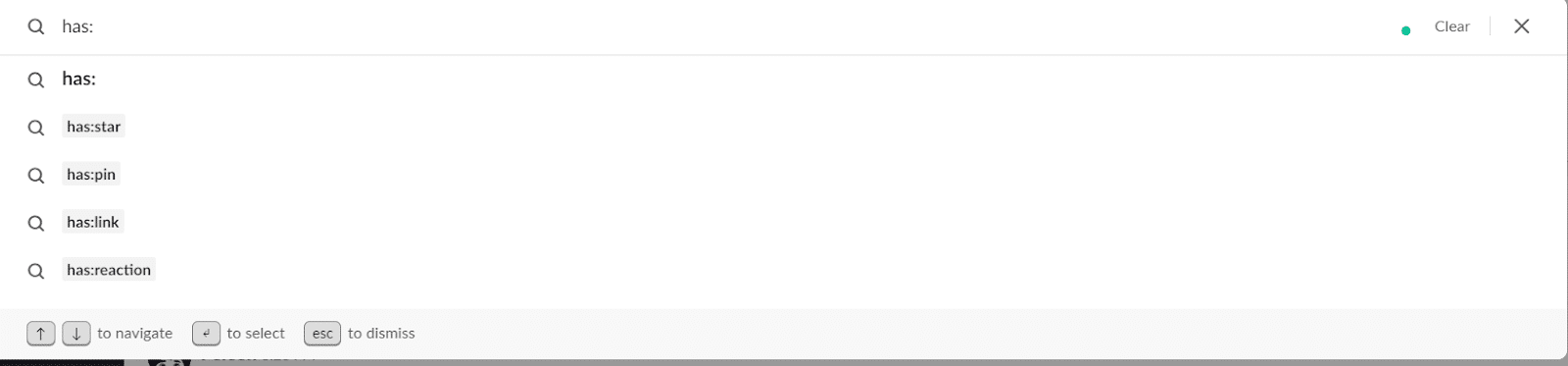
팀이 일반적으로 특정 종류의 뉴스에 특정 방식으로 반응하는 경우 특정 이모티콘 반응을 검색할 수도 있습니다.
3. Slack 채널 알림 음소거
현재 귀하 또는 귀하의 팀에서 우선 순위가 아닌 채널의 구성원일 수 있습니다. 주로 단일 프로젝트에서 작업할 때 우선순위가 낮은 채널을 음소거할 수 있으면 매우 유용할 수 있습니다.
특정 채널을 음소거하는 첫 번째 옵션은 채널에 가입하고 검색 창 옆의 오른쪽 상단 모서리에 있는 "채널 설정" 버튼을 클릭하는 것입니다.

그런 다음 "#CHANNELNAME 음소거"를 클릭합니다.
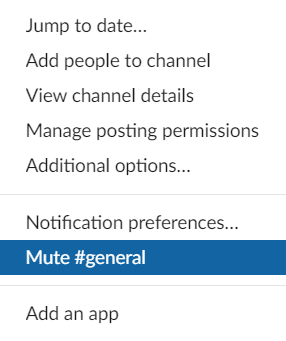
모든 채널의 알림을 음소거하려면 왼쪽 상단 모서리에 있는 알림 벨을 클릭하여 "방해 금지 모드"를 켤 수 있습니다.
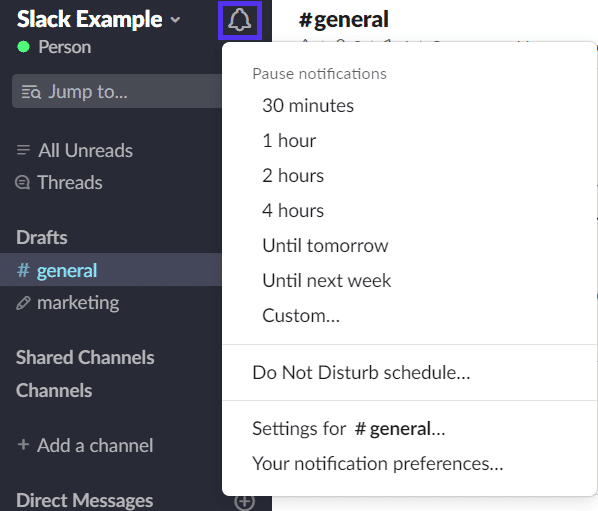
방해 금지 모드의 길이를 30분에서 다음 주까지 원하는 만큼 선택할 수 있습니다. 동일한 메뉴에서 사용자 지정 방해 금지 일정을 설정하거나 알림 기본 설정을 편집할 수도 있습니다.
4. "/remind"를 사용하여 후속 조치를 취하도록 미래의 자신을 상기시키십시오.
현대 직장의 속도는 하루 종일 다른 시간에 완료해야 하는 다양한 작은 할 일이 많기 때문에 빠를 수 있습니다.
Slackbot은 항상 정시에 작업을 완료하는 데 있어 가장 친한 친구입니다.
"/X에서 이 작업을 수행하도록 알림"을 입력하면 해당 시간에 알림이 표시됩니다.

미리 알림 프롬프트에는 완료로 표시하거나 나중까지 일시 중지하는 옵션이 있습니다.
다운타임 및 WordPress 문제로 어려움을 겪고 계십니까? Kinsta는 성능과 보안을 염두에 두고 설계된 호스팅 솔루션입니다! 우리의 계획을 확인하십시오

5. 읽지 않은 모든 메시지 보기
키보드 단축키 CTRL(⌘) + SHIFT + A(또는 활성화된 경우 "읽지 않은 모든 항목" 메뉴 항목 클릭)를 사용하여 읽지 않은 모든 메시지를 탐색할 수 있습니다.
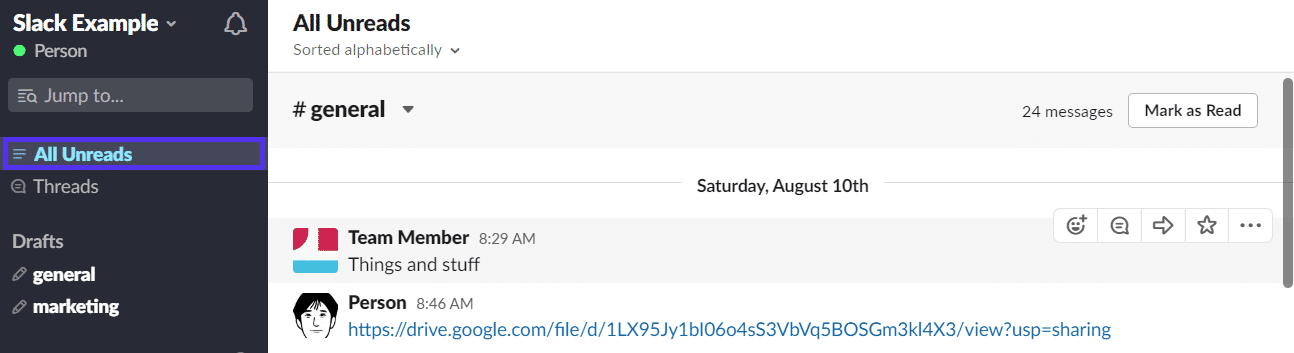
기본적으로 이러한 메시지는 귀하가 속한 모든 채널 및 다이렉트 메시지에서 온 것입니다.
6. 별표 표시된 모든 메시지 보기
키보드 단축키 CTRL(⌘) + Shift + s를 사용하거나 오른쪽 상단 모서리에 있는 별 아이콘을 클릭하여 별표 표시된 모든 메시지를 볼 수도 있습니다.
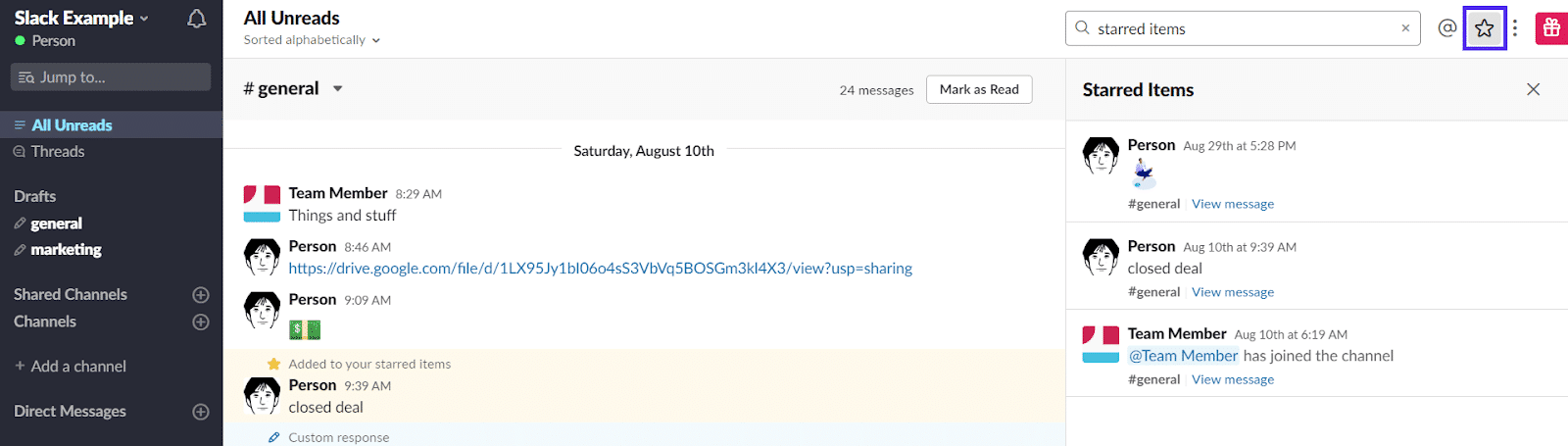
7. 읽지 않은 최근 메시지로 이동
키보드 단축키 Shift + Alt(Option) + ↓를 사용하여 읽지 않은 최신 메시지로 즉시 이동할 수 있습니다.
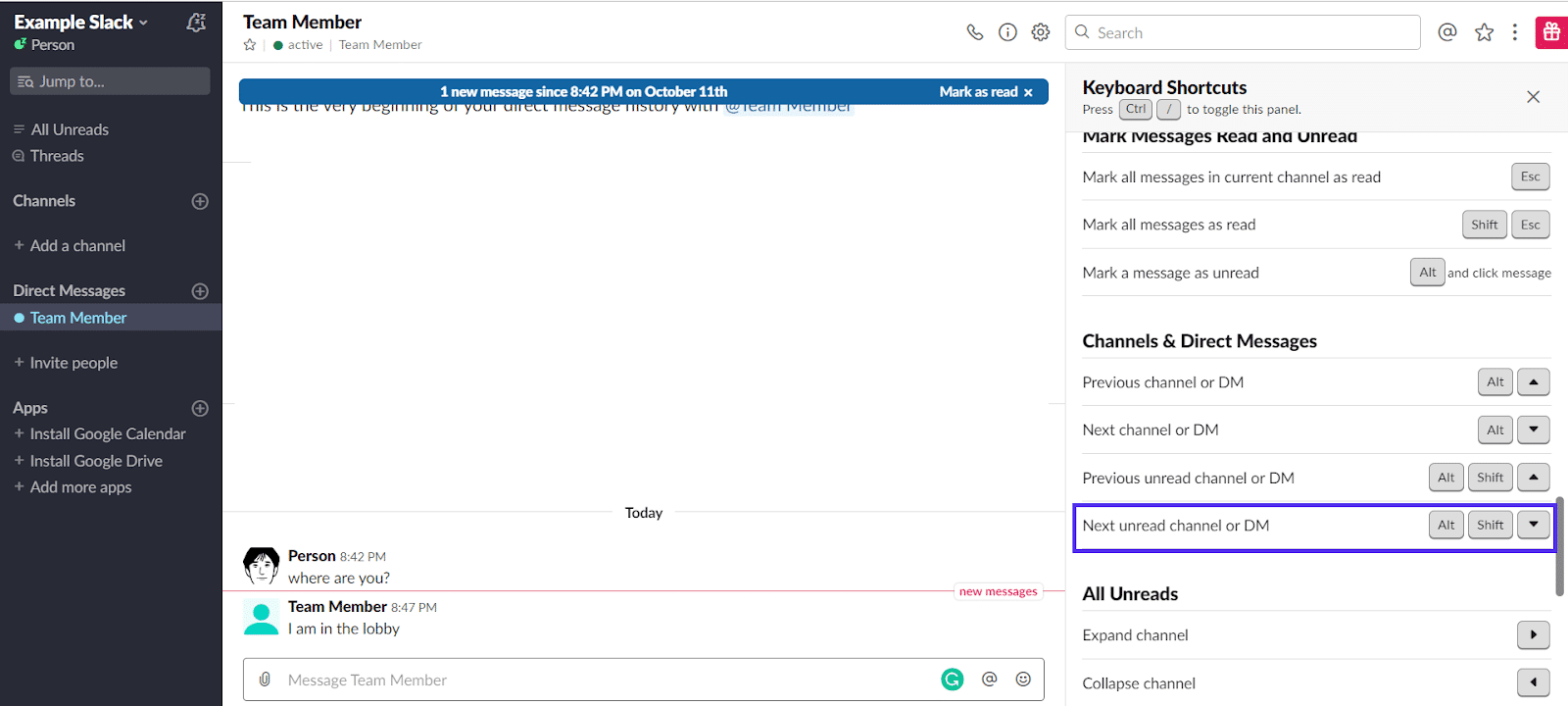
8. 마지막 작업 공간으로 돌아가기 또는 쪽지
이 단축키는 Windows의 경우 Ctrl + Shift + Tab이고 Mac 사용자의 경우 ⌘+ ]입니다.
이전 채널이나 다이렉트 메시지로 바로 이동합니다.
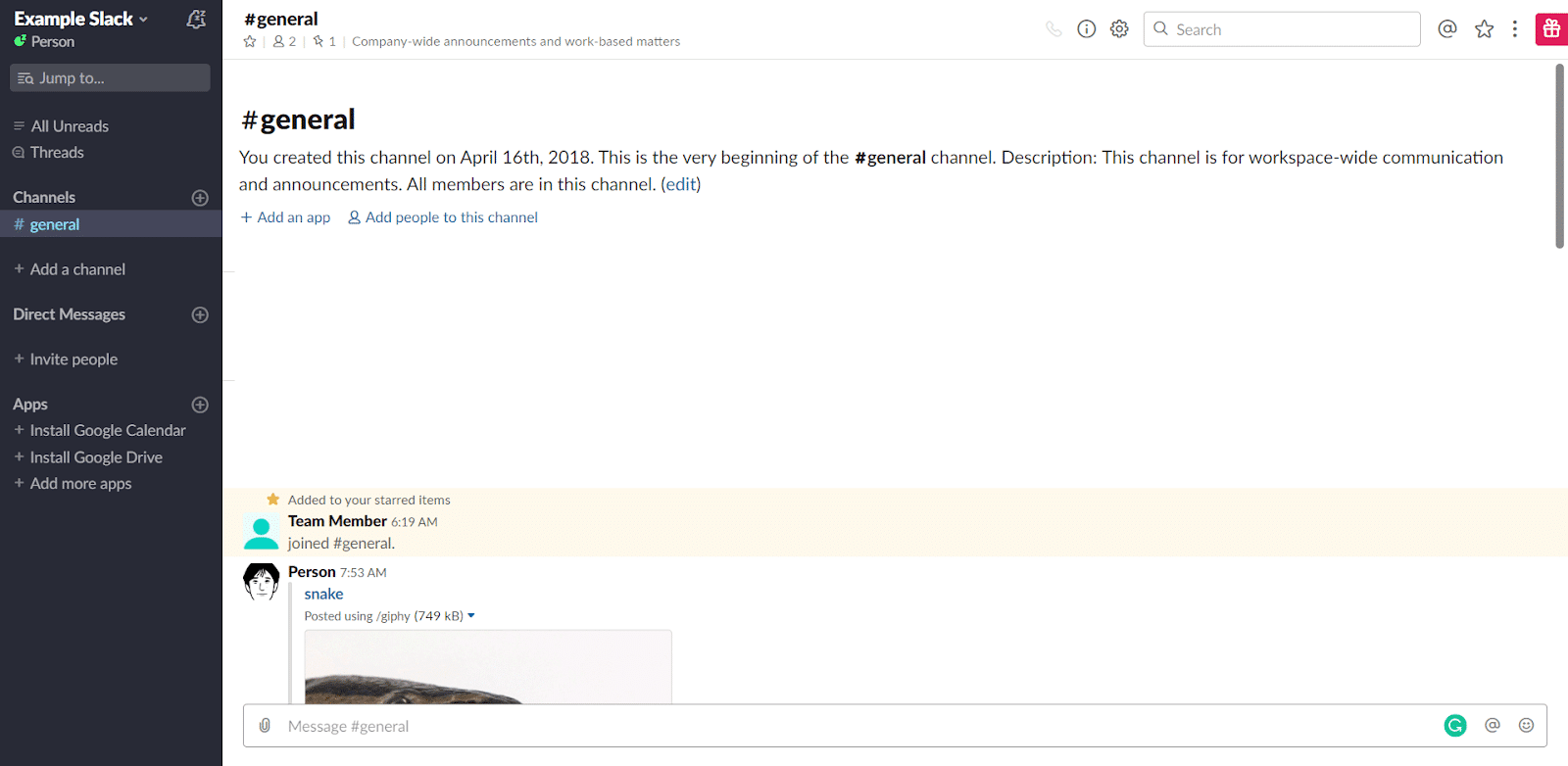
일부 브라우저는 이 바로 가기를 재정의하는 Google 크롬의 탭 전환 바로 가기와 같이 이 바로 가기를 방해할 수 있습니다.
9. 스크롤 채널 및 쪽지
Alt(Option) + ↓ 또는 ↑로 채널을 스크롤할 수도 있습니다. 위쪽 화살표는 이전 채널 또는 DM을 표시하고 아래쪽 화살표는 다음 채널을 표시합니다.
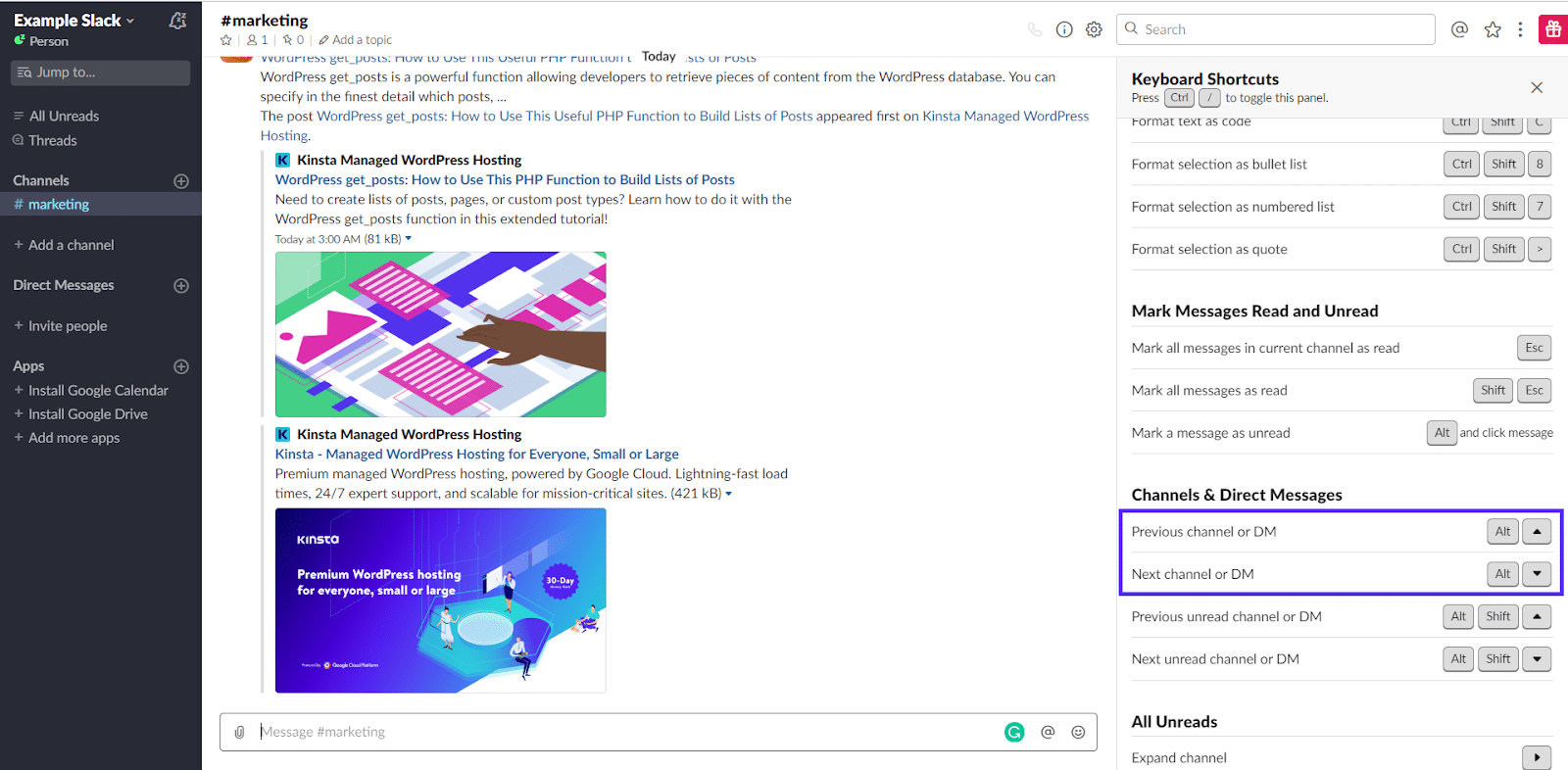
10. Slack을 Google 문서 및 Google 드라이브와 통합하여 작업 공간을 벗어나지 않고 문서 미리보기
Slack을 Google 문서와 통합하는 것은 콘텐츠 및 기타 크리에이티브 팀에 필수입니다. 많은 파일을 공동 작업할 때 Slack 내에서 미리 볼 수 있어 모든 팀 구성원이 전송된 파일당 몇 초를 절약할 수 있습니다. 많은 파일과 대규모 팀에서는 이 몇 초가 추가됩니다.
통합 자체는 빠르고 쉽게 설정할 수 있습니다.
Slack에서 Google 문서, 스프레드시트 또는 기타 Google 드라이브 링크를 공유하면 Slackbot이 Google 드라이브를 Slack에 연결할지 묻는 메시지를 자동으로 보냅니다.

"예, 허용합니다"를 클릭하고 Google 계정에 로그인합니다. 로그인 후 "허용"을 클릭하기만 하면 계정이 연결됩니다.
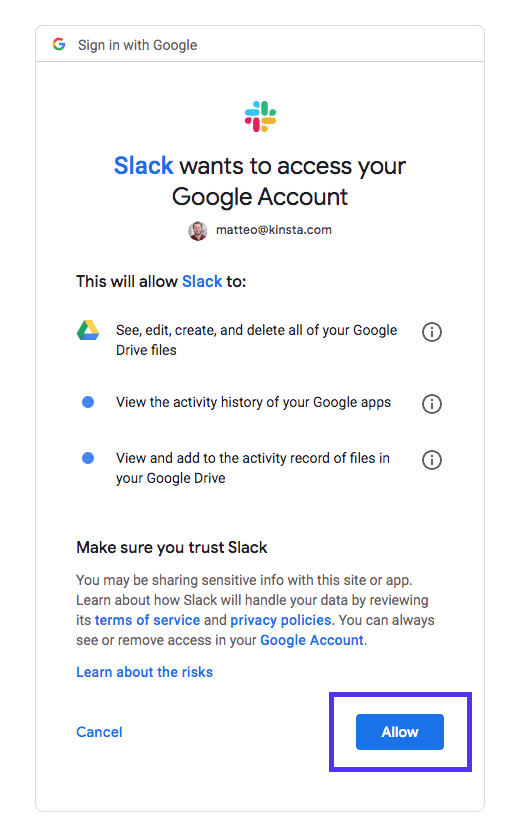
11. 실시간 판매 알림으로 팀에 동기를 부여하기 위해 Stripe 통합 추가
SaaS에서 일하고 있거나 프리랜서이거나 원격 팀의 일원이라면 때때로 자신이 단순히 기계의 톱니바퀴처럼 느껴질 수 있습니다. 귀하의 직접적인 기여를 확인하기 어려울 수 있습니다.
그러나 Stripe 연동을 채널에 추가하면 채널에서 확인된 판매의 직접 피드를 재생할 수 있습니다.
이는 특히 캠페인이 마케팅 또는 영업 팀에 큰 도움이 될 것이라는 100% 실시간 피드백을 제공할 때 매우 동기를 부여할 수 있습니다.
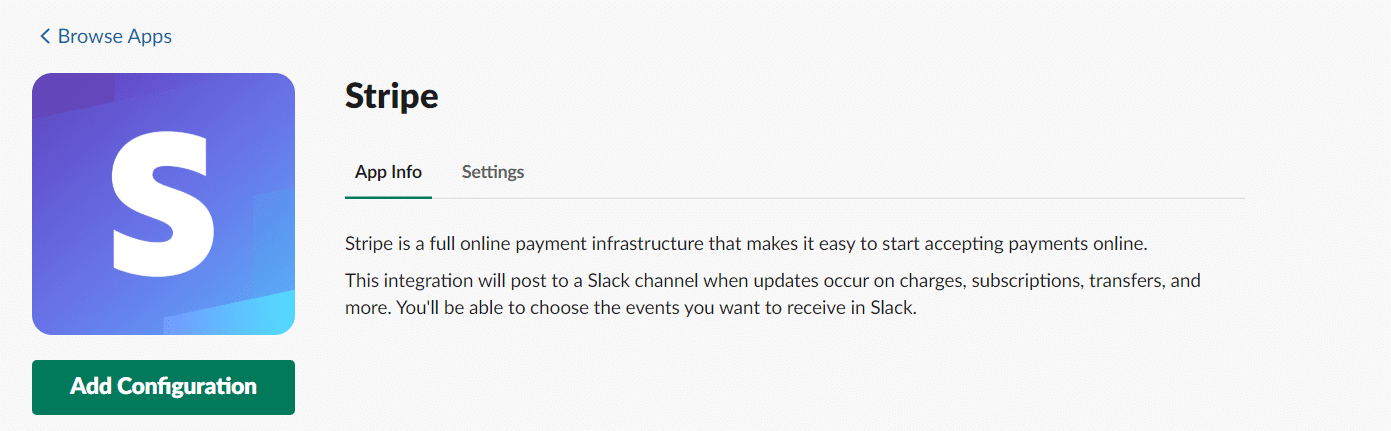
작업 공간에 Stripe 구성을 추가하려면 여기를 클릭하십시오.
12. DeployBot을 추가하여 팀이 자동으로 배포의 맨 위에 있도록 유지
앱/웹사이트를 자주 변경하고 업데이트하는 경우 DeployBot을 사용하여 팀이 자동으로 최신 배포 상태를 유지하도록 할 수 있습니다.
이 통합을 수행하는 것은 DeployBot 인터페이스에서 연결을 시작하고 Slack Workspace에서 연결을 확인하는 것만큼 간단합니다.
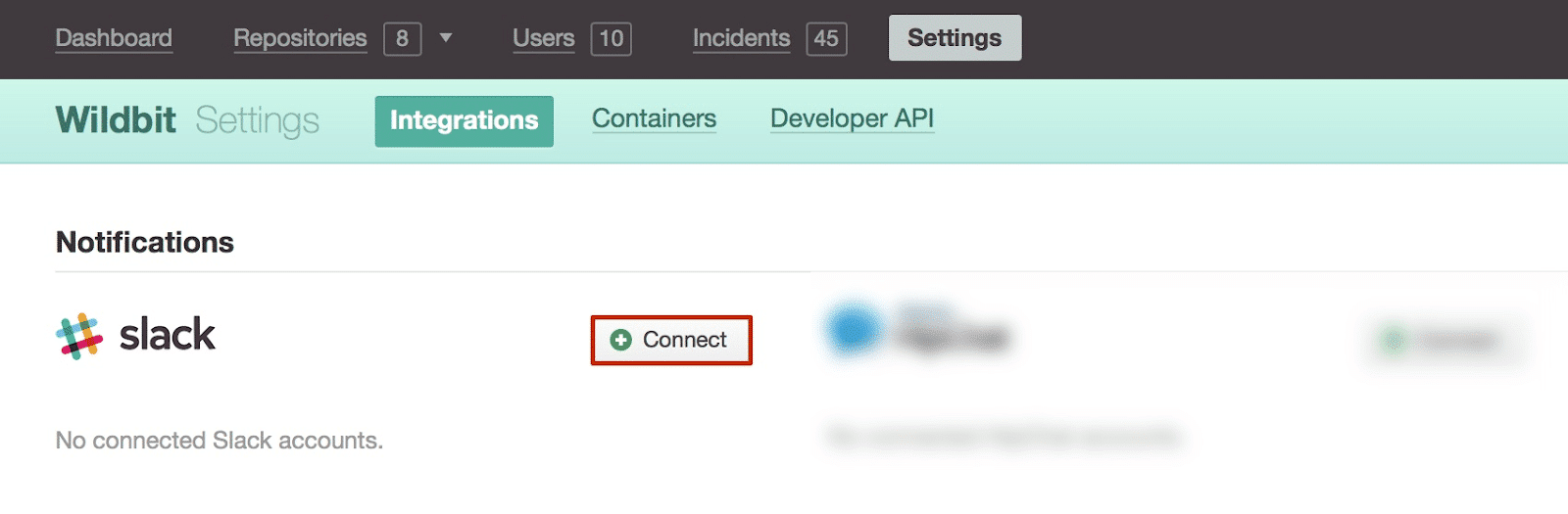
13. If this then that을 사용하여 모든 것에 대한 자동 업데이트 받기
배포 및 판매 업데이트로 업데이트가 충분하지 않은 경우 내일 날씨, 참조 이메일, Twitter 멘션에 이르기까지 모든 정보를 업데이트할 수 있습니다.
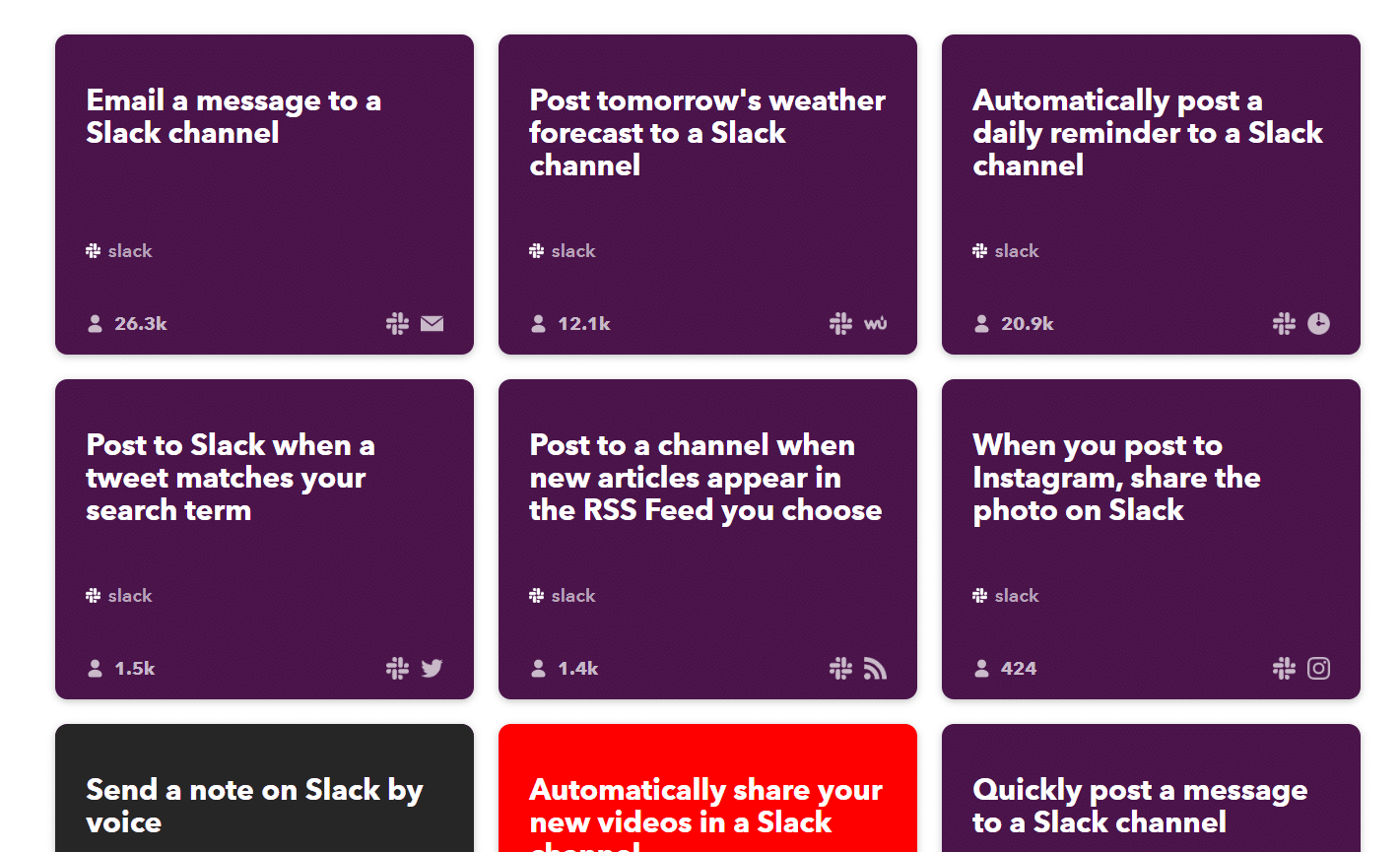
여기에서 If This Then That 통합을 설정할 수 있습니다.
14. 모든 것에 키보드 단축키 사용
우리는 이미 가장 유용한 몇 가지 바로 가기를 다루었지만 모두 고유한 섹션을 가질 수는 없습니다. Slack Land의 모든 단축키에 익숙해지려면 오른쪽 상단 모서리에 있는 세 개의 점(또는 CTRL(⌘) + /)을 클릭하여 모든 키보드 단축키 창을 엽니다.
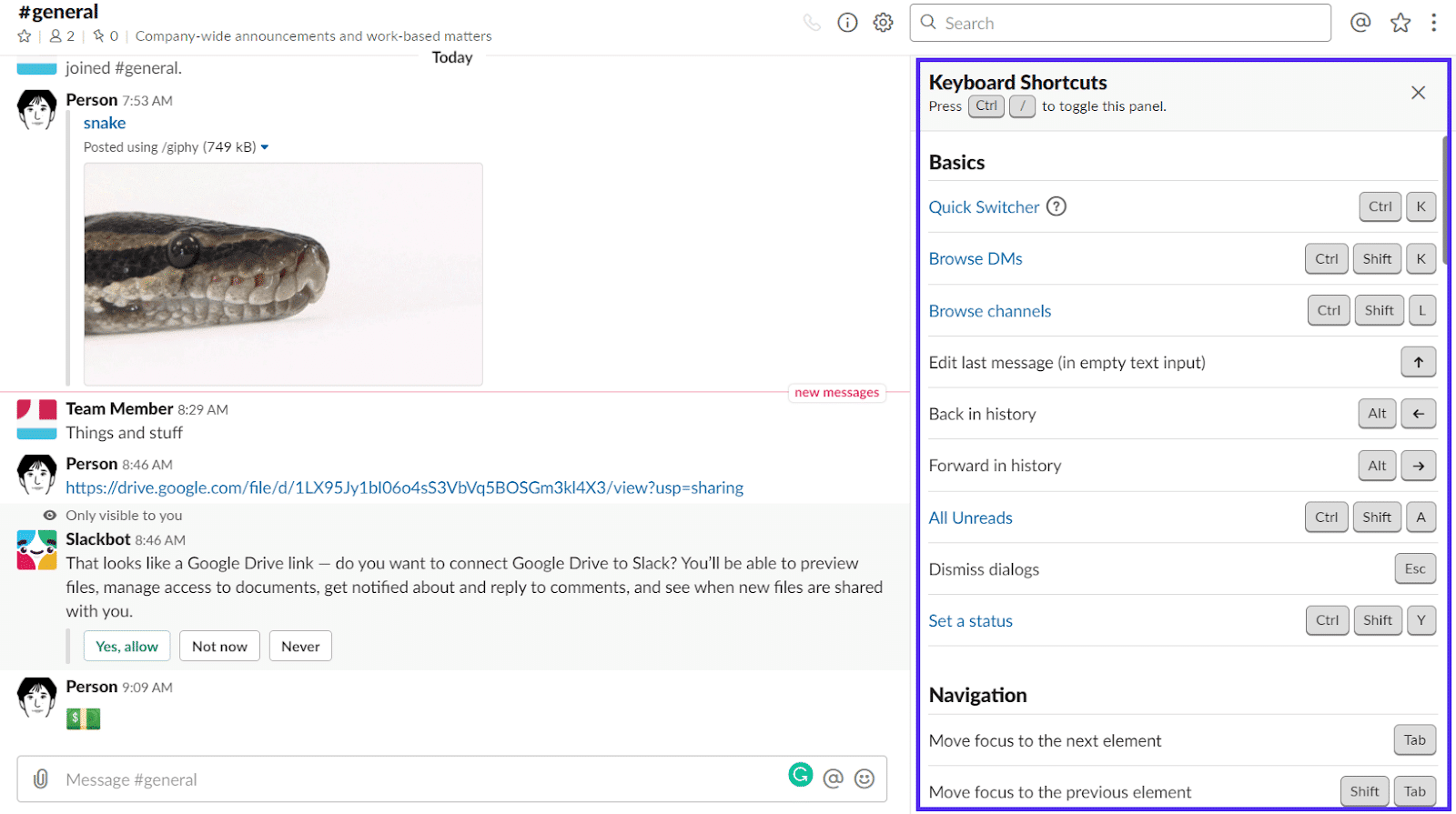
다른 좋아하는 Slack 단축키는 다음과 같습니다 .
- ↑로 마지막 메시지 수정
- +:EMOJICOMMAND로 마지막 메시지에 반응:
- CTRL(⌘) + Shift + a로 읽지 않은 모든 메시지 찾아보기
- Alt + 왼쪽 클릭(마우스)으로 읽지 않은 것으로 표시
- Esc를 사용하여 모두 읽은 상태로 표시
- Alt + ↑ 또는 ↓로 채널/DM 탐색
- CTRL(⌘) + , (데스크톱 앱에서만 작동)으로 기본 설정을 엽니다.
키보드 단축키를 아는 가장 좋은 방법은 적극적으로 사용하는 것입니다.
15. 나만의 이모티콘 만들기
나만의 이모티콘을 만들어 작업 공간에서 사용할 수 있습니다.
먼저 왼쪽 상단 모서리에서 이름을 클릭한 다음 "Slack 사용자 지정"을 선택하여 "작업 공간 사용자 지정" 페이지를 엽니다.
Slack은 웃음이 온라인 대화의 사회적 윤활제라는 것을 알고 있으므로 첫 번째 탭은 "Emoji" 탭입니다.
여기에서 기존 사용자 지정 이모티콘의 분석을 보고 새 이모티콘을 추가할 수 있습니다.
먼저 "사용자 지정 이모티콘 추가"를 클릭하여 메뉴를 엽니다.
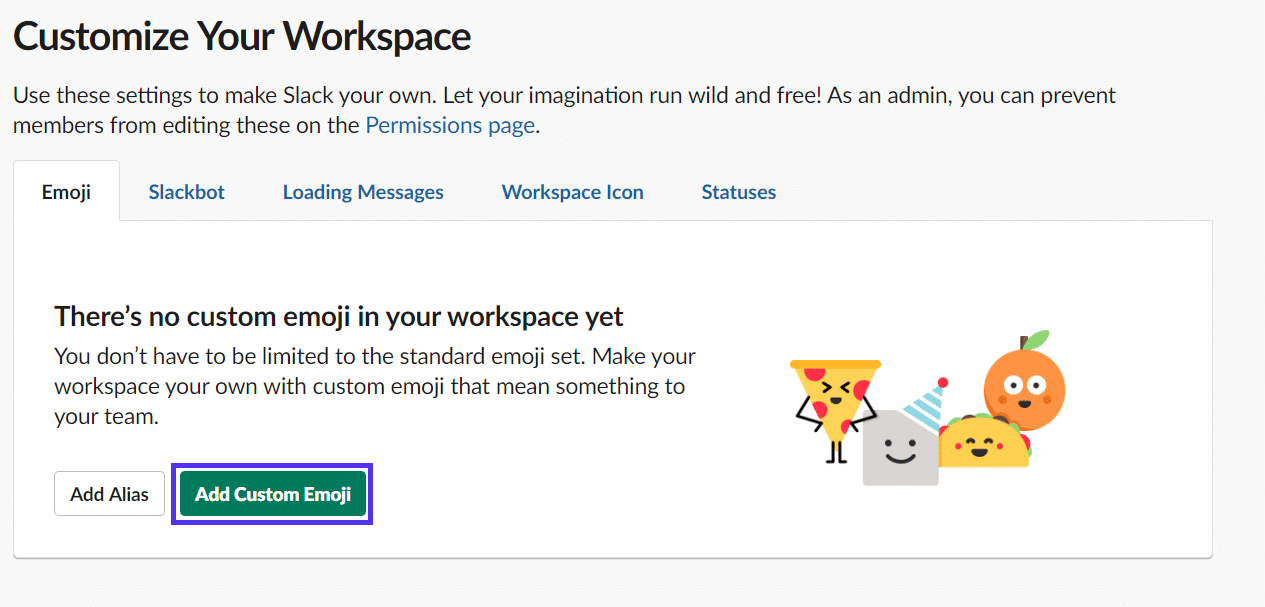
그런 다음 128kb 미만의 정사각형 이미지를 업로드하고 두 개의 콜론 사이에 문자/숫자를 사용하여 이모티콘 명령을 설정하기만 하면 됩니다. (예: :customemoji:.)
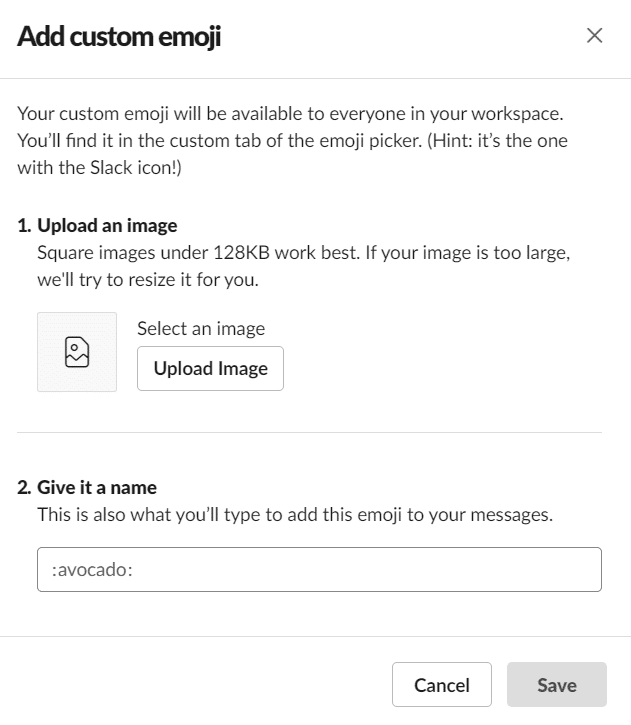
기본적으로 Slack 채팅 영역은 흰색이므로 흰색 배경의 사진을 사용하면 메시지를 가리키거나 선택하지 않는 한 일반 이모티콘처럼 표시됩니다.

이를 피하거나 이미지에 흰색이 아닌 다른 배경이 있는 경우 제거해야 합니다. 이제 Slack에서 배경 없는 사용자 정의 그림 이모티콘을 업로드할 준비가 되었습니다.
16. 콘텐츠 아이디어를 위해 채널에 RSS 피드 추가
콘텐츠 마케팅, 글쓰기 또는 블로깅 팀/부서가 있는 경우 동일한 주제에 대한 획기적인 콘텐츠를 적극적으로 작업하고 있는 직접적인 경쟁자가 있을 수 있습니다. 업계 뉴스를 파악하고 콘텐츠 아이디어를 찾기 위해 관련 RSS 피드를 채널에 추가할 수 있습니다.
먼저 공식 RSS 앱을 설치해야 합니다.
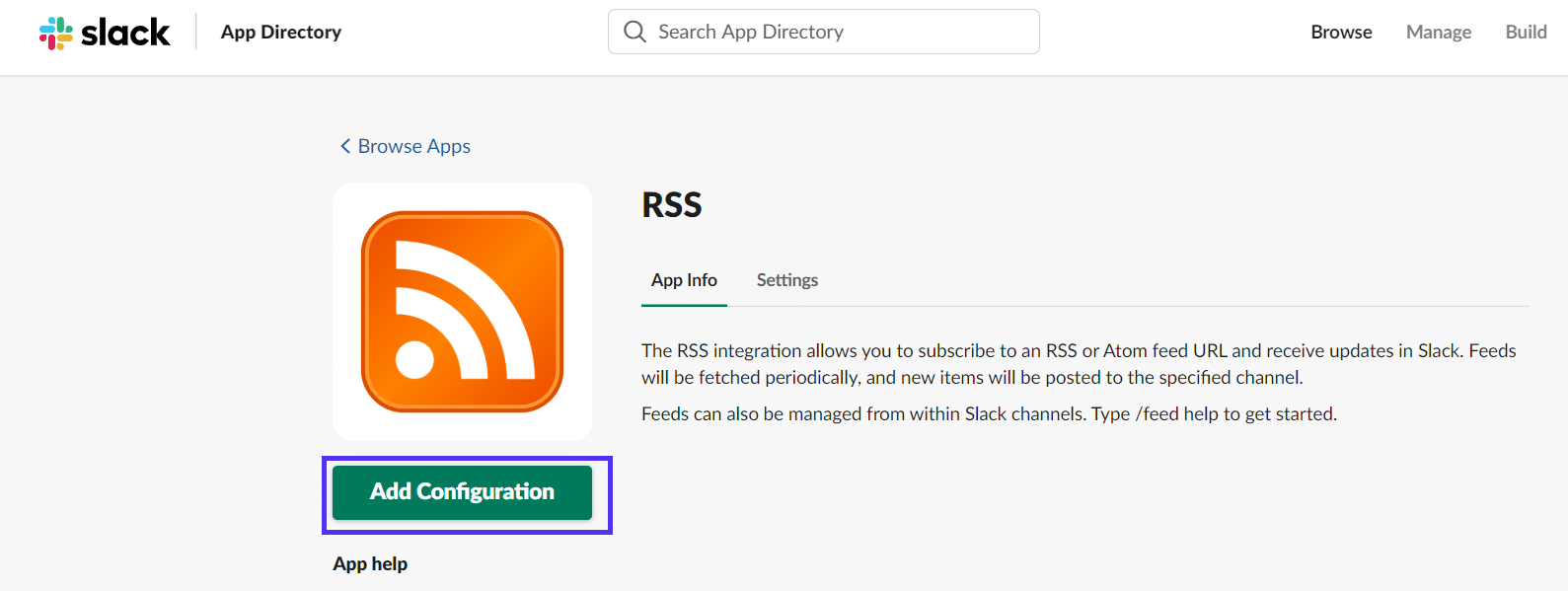
작업 공간에 설치한 후 즉시 채널에 피드를 추가할 수 있습니다.
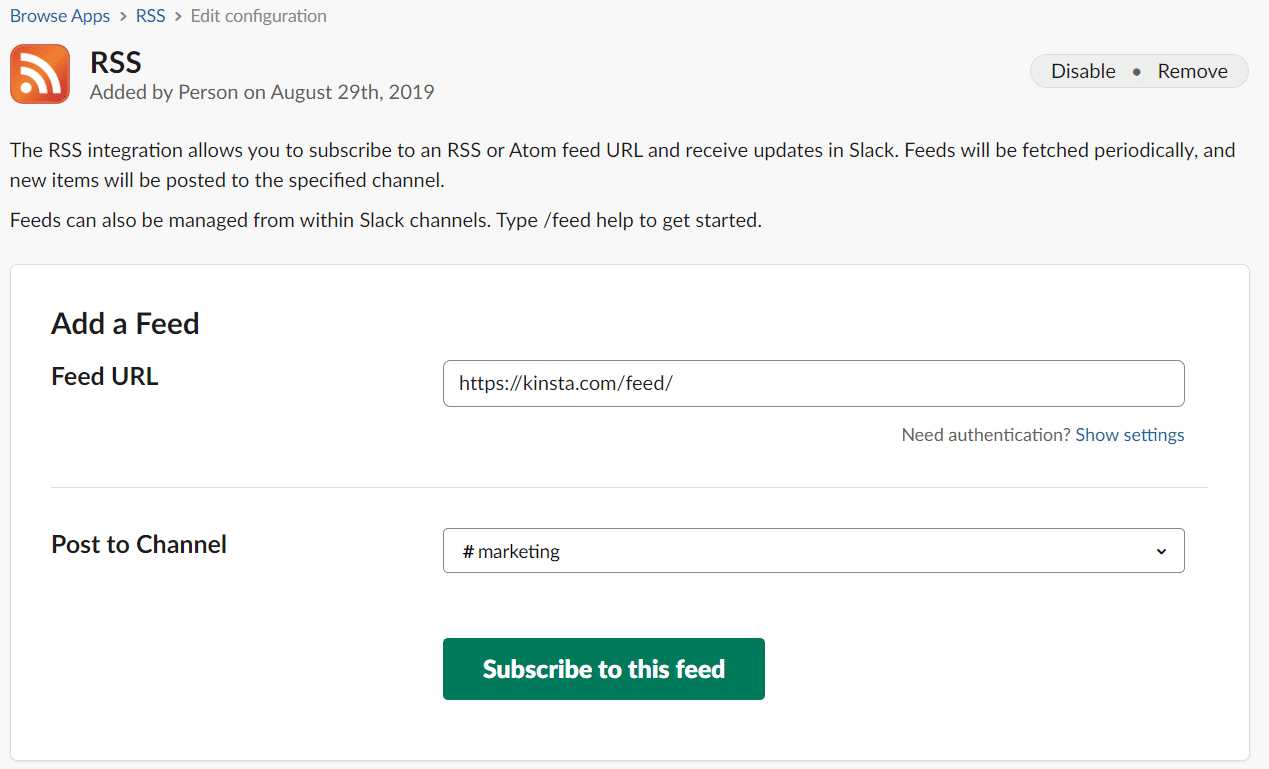
피드를 추가한 후에는 동일한 인터페이스에서 쉽게 제거할 수 있습니다.
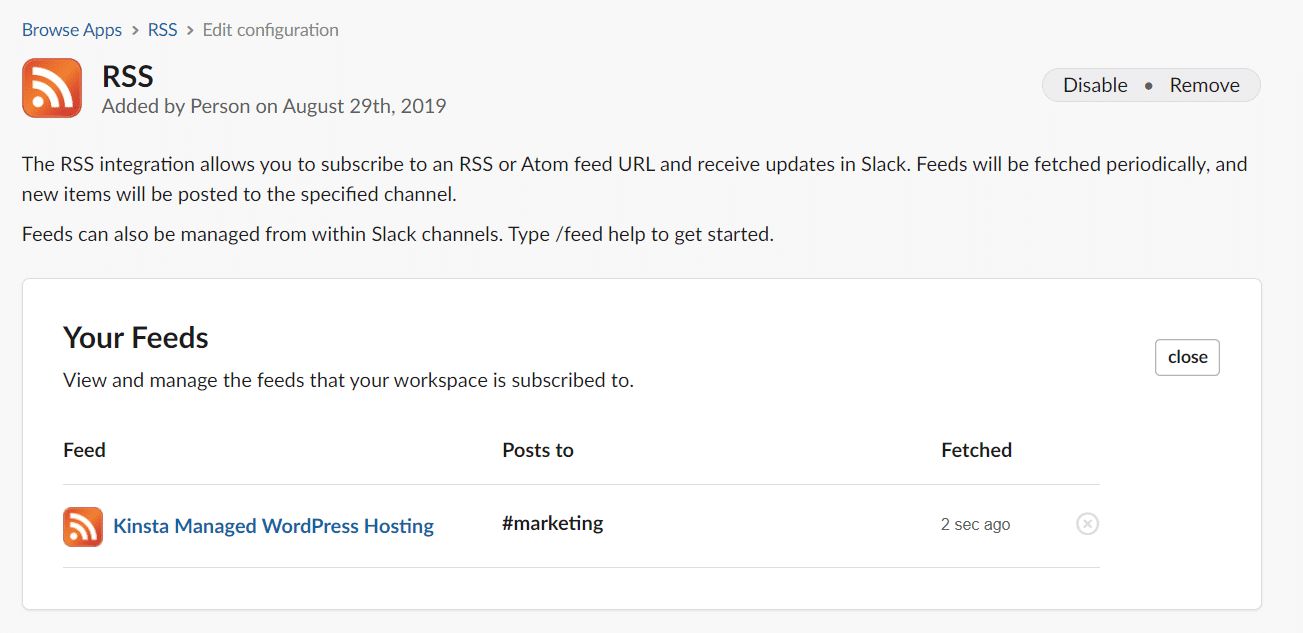
그게 다야.
17. 맞춤형 Slackbot 트리거 생성
Slackbot은 모든 단일 작업 공간에 포함된 충성스러운 로봇 서번트입니다. 기본적으로 해야 할 중요한 메시지나 작업을 알리도록 요청할 수 있습니다.
Slackbot 경험을 한 차원 높이려면 사용자 지정 Slackbot 트리거를 만드십시오. 작업 공간의 Slackbot에서 특정 메시지에 대한 자동 응답을 설정하는 방법입니다.
지루하고 회사에서 승인한 공식 예는 직원에게 Wi-Fi 비밀번호를 자동으로 상기시켜줍니다.
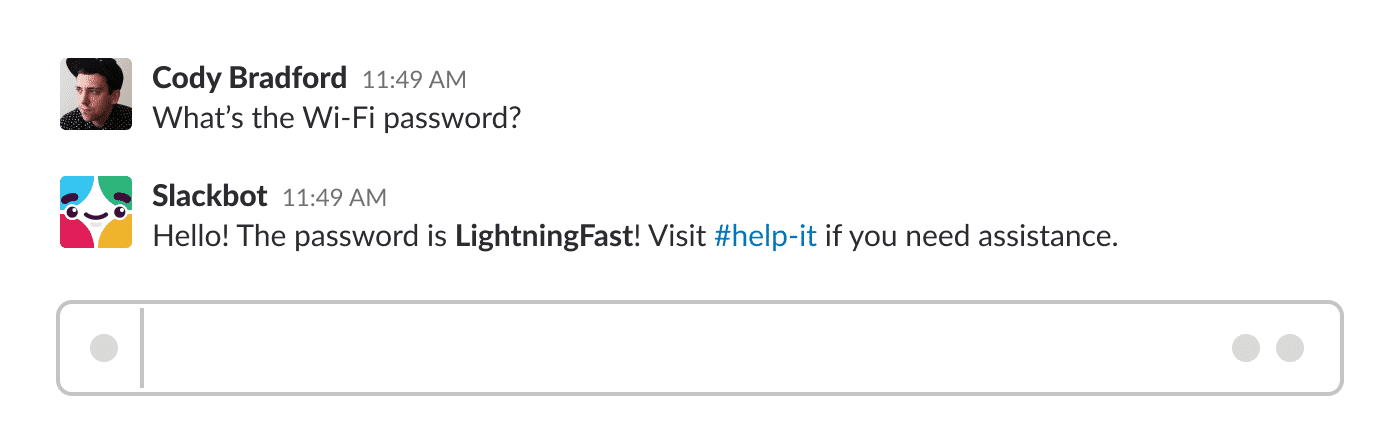
그러나 반드시 1차원 인포데스크일 필요는 없습니다.
예를 들어 누군가가 거래를 성사시킬 때마다 채널에서 축하 노래를 재생할 수 있습니다.
그렇게 하려면 왼쪽 상단 모서리에서 이름을 클릭하고 "Slack 사용자 지정"을 선택하여 "작업 공간 사용자 지정" 페이지를 엽니다.
그런 다음 Slackbot 링크를 클릭하여 해당 탭으로 이동합니다.
사용자 지정 응답을 아직 추가하지 않은 경우 기본적으로 빈 사용자 지정 응답이 있습니다.
직원이 성사된 거래를 축하할 때 사용하는 키워드 또는 문구로 "누군가가 말할 때" 필드를 채우십시오. 각각을 쉼표로 구분하십시오.
Slackbot 응답을 동영상이나 노래로 만들고 싶다면 Youtube 링크를 복사하여 붙여넣으세요.
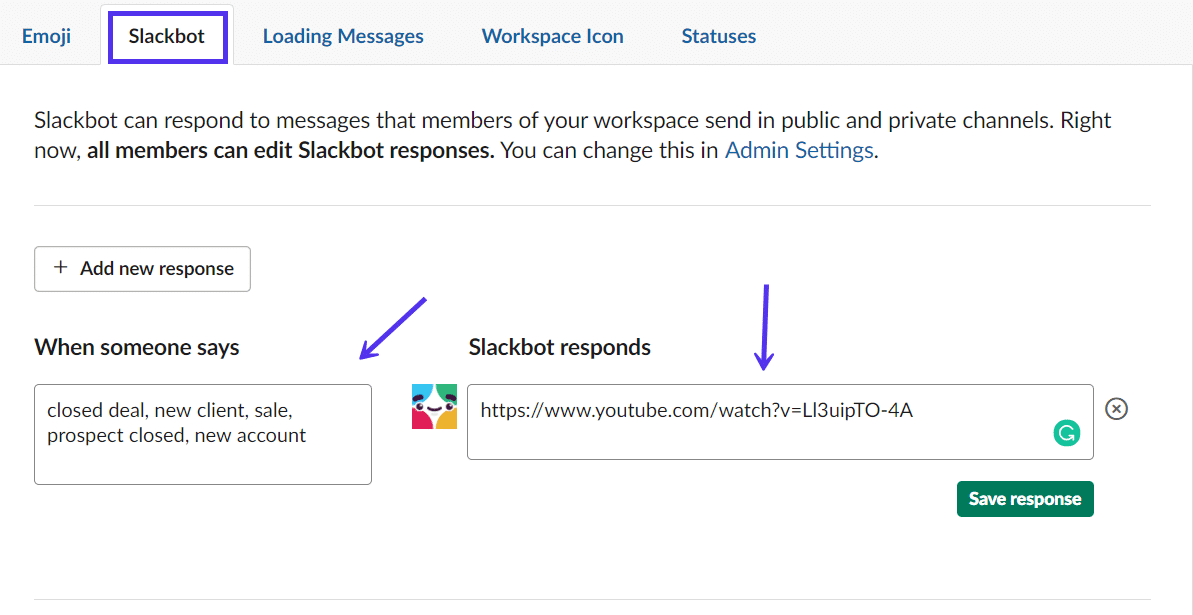
작업 공간의 누군가가 키워드를 언급하면 Slackbot이 다음과 같이 응답합니다.
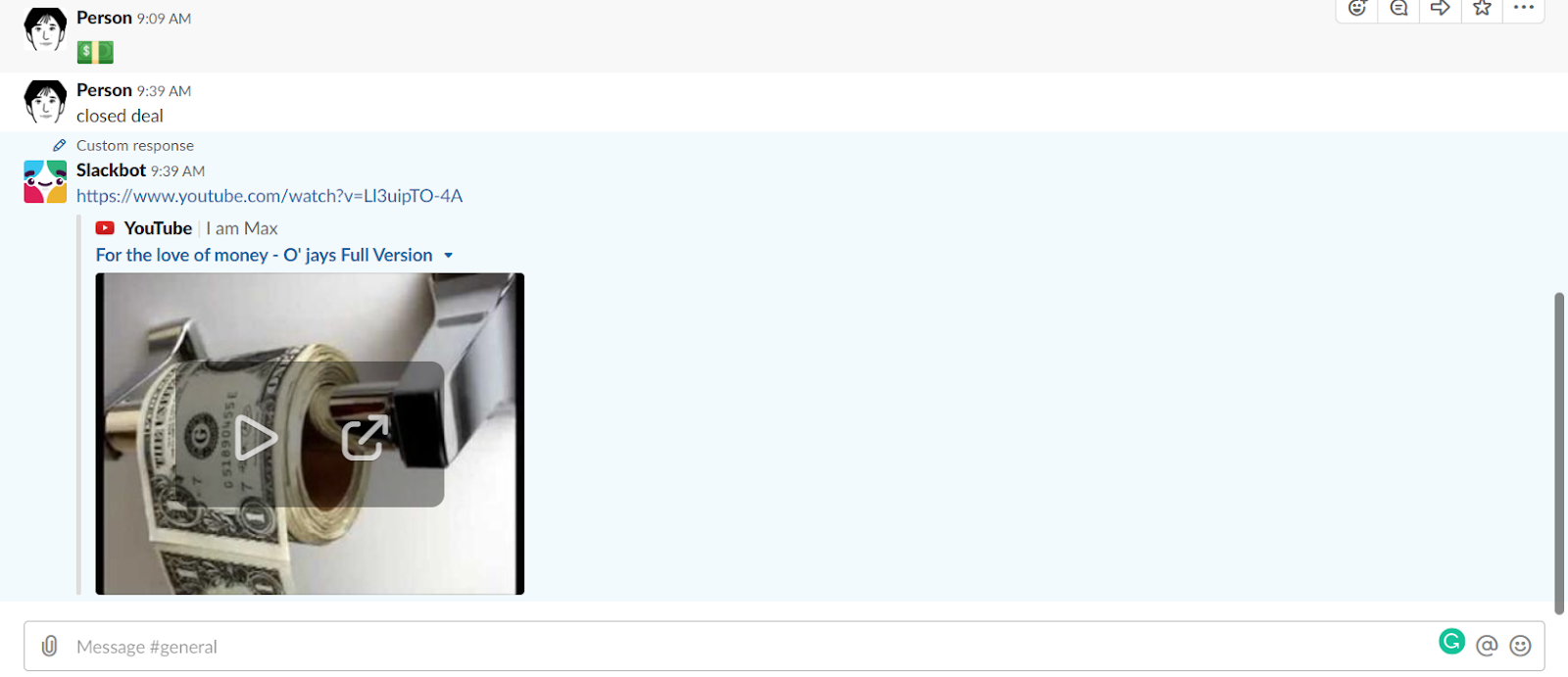
물론 새 팀원과 유용한 정보를 공유하는 사용자 지정 트리거는 훌륭합니다. 그들은 시간을 절약하고 신입 사원이 반복되는 질문으로 어색한 대화를 피하도록 도울 수 있습니다.
그러나 트리거를 사용하여 팀/회사 문화를 유지하고 모두에게 동기를 부여하도록 Slcakbot을 설정할 수도 있습니다.
18. Slack 메시지 형식 지정
때로는 목록을 만들고, 코드 조각을 추가하고, 메시지에 굵게 또는 기울임꼴을 사용해야 합니다. 다행히도 Slack에는 메시지 형식을 지정하는 편리한 방법이 있습니다.

활성화되면 채팅 상자 바로 아래에 서식 옵션이 표시됩니다. 서식을 지정할 단어를 강조 표시한 다음 옵션 중 하나를 클릭합니다.

그러나 이러한 모든 서식 옵션은 다음과 같은 다양한 방법으로 활성화할 수 있습니다.
- 단어나 구를 굵게 표시하려면 별표 **를 사용하세요. 이 단축키 사용: CTRL(⌘) + B
- 기울임꼴을 사용하려면 밑줄 __을 사용하십시오. 이 단축키 사용: CTRL(⌘) + I
- 취소선을 표시하려면 텍스트 주위에 물결표를 넣습니다. 이 단축키 사용: CTRL(⌘) + Shift + X
- 따옴표를 만들려면 보다 큼 표시 >를 사용하십시오. 다음 단축키 사용: CTRL(⌘) + Shift + 9
- 백틱 기호 "`를 사용하여 코드/텍스트 블록의 형식을 지정하거나 단일 `를 사용하여 단일 단어의 형식을 지정합니다. 이 단축키 사용: CTRL(⌘) + Shift + C
- 목록을 만들려면 각 문장을 숫자나 글머리 기호로 시작하세요. 다음 단축키를 사용하십시오. CTRL(⌘) + Shift + 8을 사용하여 글머리 기호 목록을 만들고 CTRL(⌘) + Shift + 7을 사용하여 정렬된 목록을 만듭니다.
하나의 메시지에서 모든 서식을 사용하는 경우:

결과는 다음과 같습니다.

요약
비즈니스를 운영하는 데 사용하는 다양한 SaaS 서비스 및 제품(저희는 40개 이상 사용)과 함께 Slack을 효율적으로 사용하는 방법을 배우는 것은 모든 올바른 채널에 참여하고, 메시지 형식을 지정하고, Giphy 명령을 배우는 것으로 끝나지 않습니다. 그래서 당신은 당신의 팀을 웃게 할 수 있습니다.
Slack은 목표에 따라 조정해야 하는 비즈니스 도구입니다. 특히, 비즈니스와 팀에 적합한 통합을 포함하고 개인적으로 가장 도움이 되는 모든 지름길을 배워야 합니다.
Slack에서 매일 하는 모든 반복적인 작업, 심지어 가장 작은 작업을 생각해 보십시오. 단축키를 사용하면 더 짧은 시간에 작업을 완료할 수 없습니까? RSS나 IFTTT, Zapier 등으로 시간이 많이 걸리는 작업을 자동화해야 하지 않습니까? 나는 당신이 할 수 있고 그래야 한다고 생각합니다!
회사에 적합한 커뮤니케이션 소프트웨어를 선택했는지 확인하려면 비교: Slack 대 Teams를 읽어보세요.
여기에 제공된 팁은 확실한 시작이며 Slack을 최대한 활용하기 위해 구현할 수 있는 많은 팁이 있습니다. 그렇다면 최고의 Slack 팁, 해킹 또는 앱은 무엇입니까? 아래 댓글로 알려주세요!
